Samsung SGH-T100 User Manual [nl]

Gedrukt in Korea
Codenr.:GH68-02808A
Nederlands. 04/2002. Rev.1.0
ELECTRONICS
World Wide Web
www.samsungmobile.com
DUAL BAND
GSM TELEFOON
SGH-T100
GEBRUIKSAANWIJZING
GLOBAL SYSTEMS FOR
MOBILE COMMUNICATIONS
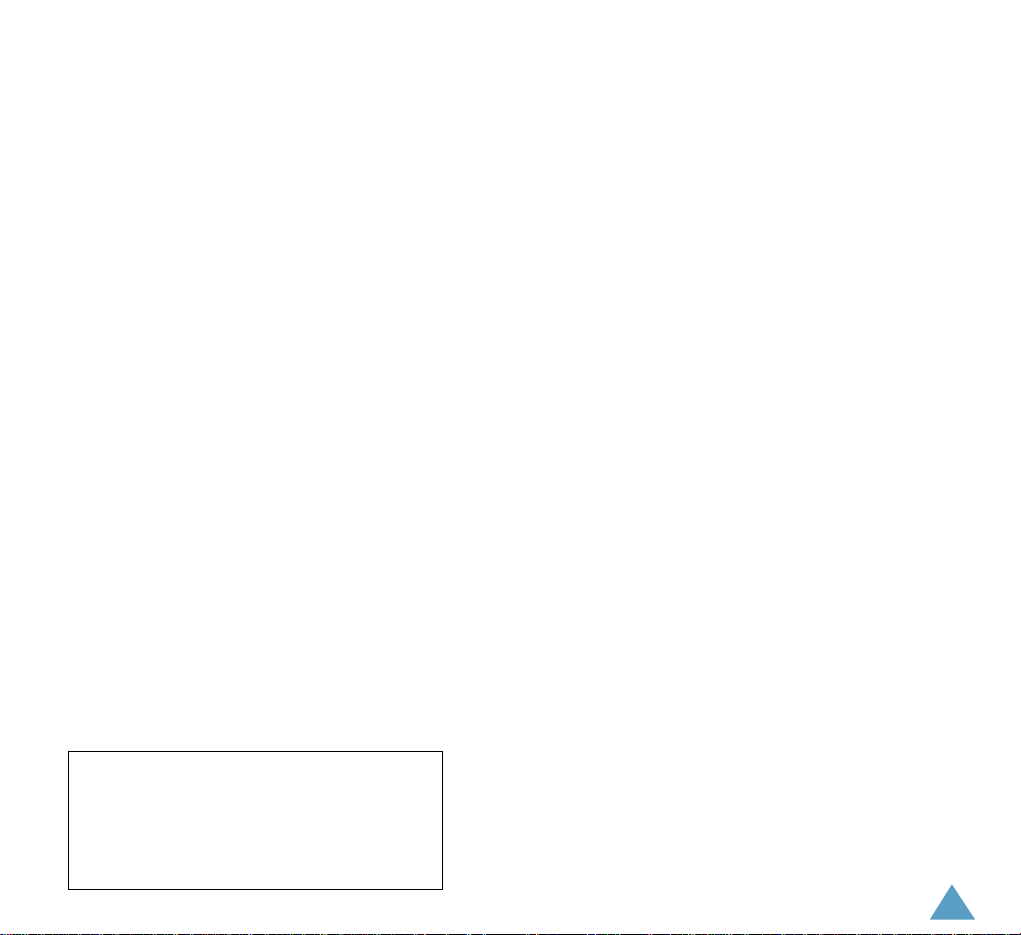
1
Inhoud
Veiligheidsinformatie . . . . . . . . . . . . . . . . . . . 5
Uitpakken . . . . . . . . . . . . . . . . . . . . . . . . . . . . 7
Uw telefoon. . . . . . . . . . . . . . . . . . . . . . . . . . . 8
Onderdelen . . . . . . . . . . . . . . . . . . . . . . . . . . . . . . . . . . . 8
LCD-venster . . . . . . . . . . . . . . . . . . . . . . . . . . . . . . . . .11
Lampje . . . . . . . . . . . . . . . . . . . . . . . . . . . . . . . . . . . . .14
Aan de slag . . . . . . . . . . . . . . . . . . . . . . . . . . . . 15
SIM-kaart en batterij plaatsen . . . . . . . . . . . . . . . . . . 15
Batterij opladen . . . . . . . . . . . . . . . . . . . . . . . . . . . . . 17
Telefoon aan- en uitzetten . . . . . . . . . . . . . . . . . . . . . 20
Oortelefoon gebruiken . . . . . . . . . . . . . . . . . . . . . . . . 21
Telefoneren. . . . . . . . . . . . . . . . . . . . . . . . . . . . 22
Opbellen . . . . . . . . . . . . . . . . . . . . . . . . . . . . . . . . . . . . 22
Volume aanpassen . . . . . . . . . . . . . . . . . . . . . . . . . . . 24
Oproep aannemen . . . . . . . . . . . . . . . . . . . . . . . . . . . . 25
Gemiste oproepen bekijken . . . . . . . . . . . . . . . . . . . . 26
Tijdens gesprek beschikbare opties . . . . . . . . . . . . . 28
Telefoonlijst . . . . . . . . . . . . . . . . . . . . . . . . . . . 35
Naam en nummer vastleggen . . . . . . . . . . . . . . . . . .35
Opties telefoonlijst . . . . . . . . . . . . . . . . . . . . . . . . . . . . 36
Verkort kiezen via de SIM-geheugenlocatie . . . . . . 39
Nummer opzoeken in telefoonlijst . . . . . . . . . . . . . . . 40
Nummer van een dienst of informatienummer
bellen . . . . . . . . . . . . . . . . . . . . . . . . . . . . . . . . . . . . . . 41
De in deze gebruiksaanwijzing opgenomen informatie was
correct op het moment dat de gebruiksaanwijzing werd
gedrukt. Samsung behoudt zich echter het recht voor om
de specificaties zonder aankondiging te wijzigen.
De inhoud van deze gebruiksaanwijzing kan hier en daar
afwijken van uw telefoon, afhankelijk van de geïnstalleerde
software, uw SIM-kaart en uw GSM provider.
Drukfouten voorbehouden.
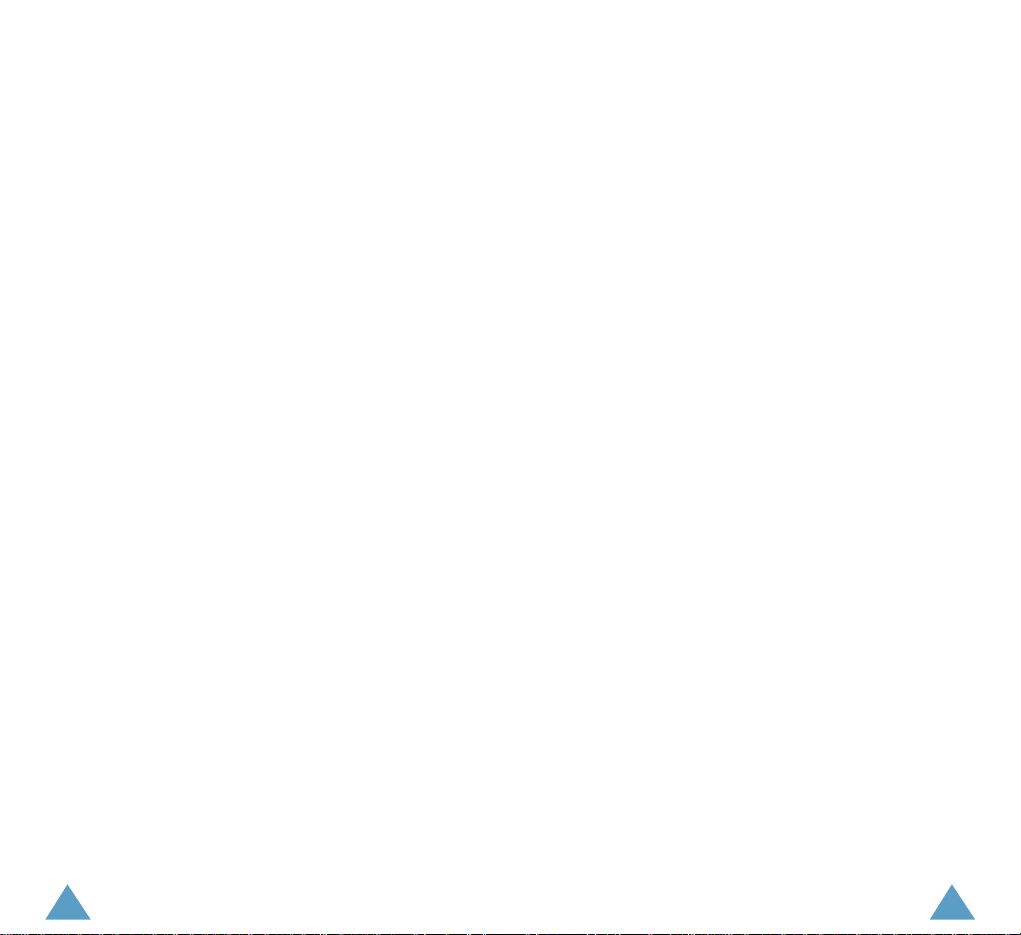
32
Inhoud
(vervolg)
Tekst intoetsen . . . . . . . . . . . . . . . . . . . . . . . . . 42
Tekstinvoerstand kiezen . . . . . . . . . . . . . . . . . . . . . . . 43
T9 stand (NL) . . . . . . . . . . . . . . . . . . . . . . . . . . . . . . . . 44
Letter intoetsen (ABC) . . . . . . . . . . . . . . . . . . . . . . . . . 46
Cijfers intoetsen (CIJ) . . . . . . . . . . . . . . . . . . . . . . . . . 48
Bijzondere tekens intoetsen (TEK) . . . . . . . . . . . . . . . 48
Functies en opties selecteren . . . . . . . . . . . 49
Het menu . . . . . . . . . . . . . . . . . . . . . . . . . . . . . 51
Wegwijzer menukeuzes . . . . . . . . . . . . . . . . . . . . . . . 52
Oproepenlijst . . . . . . . . . . . . . . . . . . . . . . . . . . . 55
Gemist (Menu 1-1) . . . . . . . . . . . . . . . . . . . . . . . . . . . .55
Inkomend (Menu 1-2) . . . . . . . . . . . . . . . . . . . . . . . . . 55
Uitgaand (Menu 1-3) . . . . . . . . . . . . . . . . . . . . . . . . . . 56
Tijdtellers (Menu 1-4) . . . . . . . . . . . . . . . . . . . . . . . . . 56
Kostentellers (Menu 1-5) . . . . . . . . . . . . . . . . . . . . . . 57
Berichten . . . . . . . . . . . . . . . . . . . . . . . . . . . . . 58
Voice Mail (Menu 2-1) . . . . . . . . . . . . . . . . . . . . . . . . . 58
Bericht lezen (Menu 2-2) . . . . . . . . . . . . . . . . . . . . . . 59
Bericht invoeren (Menu 2-3) . . . . . . . . . . . . . . . . . . . 61
Berichtenlijst oproepen (Menu 2-4) . . . . . . . . . . . . . . 62
SMS instellen (Menu 2-5) . . . . . . . . . . . . . . . . . . . . . . 62
Informatieberichten (Menu 2-6) . . . . . . . . . . . . . . . . . 63
Afbeeldingberichten (Menu 2-7) . . . . . . . . . . . . . . . . 65
Voicefuncties . . . . . . . . . . . . . . . . . . . . . . . . . . 67
Voice dial (Menu 3-1) . . . . . . . . . . . . . . . . . . . . . . . . . 67
Voice opdracht (Menu 3-2) . . . . . . . . . . . . . . . . . . . . . 70
Voice memo (Menu 3-3) . . . . . . . . . . . . . . . . . . . . . . . 70
Beltonen. . . . . . . . . . . . . . . . . . . . . . . . . . . . . . 72
Belgeluid (Menu 4-1) . . . . . . . . . . . . . . . . . . . . . . . . . . 72
Melodiebewerker (Menu 4-2) . . . . . . . . . . . . . . . . . . 73
Belvolume (Menu 4-3) . . . . . . . . . . . . . . . . . . . . . . . . . 75
Soort belsignaal (Menu 4-4) . . . . . . . . . . . . . . . . . . . .75
Toetstoon (Menu 4-5) . . . . . . . . . . . . . . . . . . . . . . . . . 76
Berichttoon (Menu 4-6) . . . . . . . . . . . . . . . . . . . . . . . . 76
Fouttoon (Menu 4-7) . . . . . . . . . . . . . . . . . . . . . . . . . . 77
Minutenteller (Menu 4-8) . . . . . . . . . . . . . . . . . . . . . . 77
Verbindingstoon (Menu 4-9) . . . . . . . . . . . . . . . . . . . . 77
Instellingen. . . . . . . . . . . . . . . . . . . . . . . . . . . . 78
Telefoon (Menu 5-1) . . . . . . . . . . . . . . . . . . . . . . . . . . 78
Netwerk (Menu 5-2) . . . . . . . . . . . . . . . . . . . . . . . . . . 84
Beveiliging (Menu 5-3) . . . . . . . . . . . . . . . . . . . . . . . . 94
LCD/LED instellingen (Menu 5-4) . . . . . . . . . . . . . . . . 96
WAPbrowser (Menu 5-5) . . . . . . . . . . . . . . . . . . . . . .98
Organizer . . . . . . . . . . . . . . . . . . . . . . . . . . . . 99
Agenda (Menu 6-1) . . . . . . . . . . . . . . . . . . . . . . . . . . . 99
Alarm (Menu 6-2) . . . . . . . . . . . . . . . . . . . . . . . . . . . . 101
Calculator (Menu 6-3) . . . . . . . . . . . . . . . . . . . . . . . . 103
Actielijst (Menu 6-4) . . . . . . . . . . . . . . . . . . . . . . . . . 105
Kalender (Menu 6-5) . . . . . . . . . . . . . . . . . . . . . . . . . 106
Wereldtijd (Menu 6-6) . . . . . . . . . . . . . . . . . . . . . . . . 107
Klok (Menu 6-7) . . . . . . . . . . . . . . . . . . . . . . . . . . . . . 108
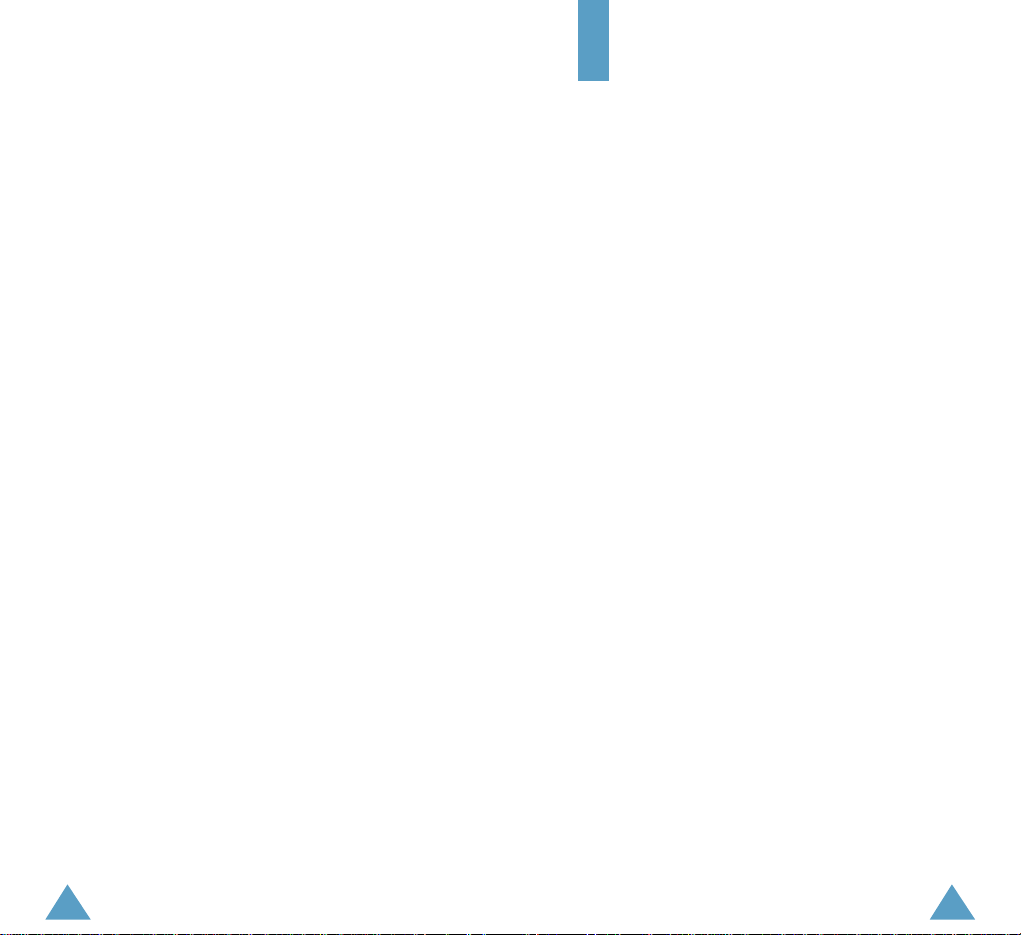
54
Inhoud
(vervolg)
Spelletjes . . . . . . . . . . . . . . . . . . . . . . . . . . . . 109
AirShooting (Menu 7-1) . . . . . . . . . . . . . . . . . . . . . . . 110
SpaceWar (Menu 7-2) . . . . . . . . . . . . . . . . . . . . . . . . 111
MyPet (Menu 7-3) . . . . . . . . . . . . . . . . . . . . . . . . . . . 112
Internet . . . . . . . . . . . . . . . . . . . . . . . . . . . . . 113
Startpagina openen (Menu 8-1) . . . . . . . . . . . . . . . .113
Favorieten (Menu 8-2) . . . . . . . . . . . . . . . . . . . . . . . . 114
Ga naar (Menu 8-3) . . . . . . . . . . . . . . . . . . . . . . . . . . 115
Navigatie WAPBrowser . . . . . . . . . . . . . . . . . . . . . 115
Tekst, cijfers en (lees) tekens intoetsen . . . . . . . . . 117
Informatie over de internetverbinding . . . . . . . . . . . 118
Extra functies. . . . . . . . . . . . . . . . . . . . . . . . . . 119
ALS (Alternate Line Service) . . . . . . . . . . . . . . . . . .119
Problemen oplossen . . . . . . . . . . . . . . . . . . . . . 121
Naslag-informatie. . . . . . . . . . . . . . . . . . . . . . . 124
PIN codes en wachtwoorden . . . . . . . . . . . . . . . . . 124
Infomatie over gezondheid veiligheid . . . . . . . . . . . 127
Verklarende woordenlijst . . . . . . . . . . . . . . . . . 140
Index . . . . . . . . . . . . . . . . . . . . . . . . . . . . . . . 144
Referentiekaart. . . . . . . . . . . . . . . . . . . . . . . . 149
Veiligheidsinformatie
Lees, voordat u de telefoon in gebruik neemt, deze eenvoudige veiligheidsrichtlijnen door. Wanneer u zich er
niet aan houdt, is dit gevaarlijk en mogelijk illegaal. Zie
pagina 127 voor uitgebreidere veiligheidsinformatie
.
Verkeersveiligheid gaat voor alles
Houd de telefoon tijdens het rijden niet in de hand,
maar plaats hem in een hands-free carkit of stop eerst
op een parkeerplaats. In een aantal landen is het gebruik van een handtelefoon tijdens het rijden verboden.
Zet de telefoon uit tijdens het tanken
Gebruik de telefoon niet bij een benzinestation of in de
buurt van plaatsen waar andere brandstoffen of chemicaliën zijn opgeslagen.
Zet de telefoon uit aan boord van een vliegtuig
Draadloze telefoons kunnen storingen veroorzaken.
Aanzetten van deze telefoon in een vliegtuig is gevaarlijk en verboden
.
Zet de telefoon uit in een ziekenhuis
Zet de telefoon altijd uit wanneer u in de buurt van
medische apparatuur bent, zoals in een ziekenhuis.
Gelden er regels voor het gebruik van mobiele telefoons,
volg deze dan altijd op.
Storingen
De werking van draadloze telefoons kan worden verstoord door andere apparaten die radiosignalen uitzenden.
Houd u aan specifieke regels en richtlijnen
Gelden in een bepaalde omgeving speciale regels voor
het gebruik van mobiele telefoons, volg deze dan altijd
op. Zet de telefoon altijd uit wanneer gebruik ervan niet
is toegestaan, storingen kan veroorzaken of gevaar kan
opleveren (bijvoorbeeld in een ziekenhuis).
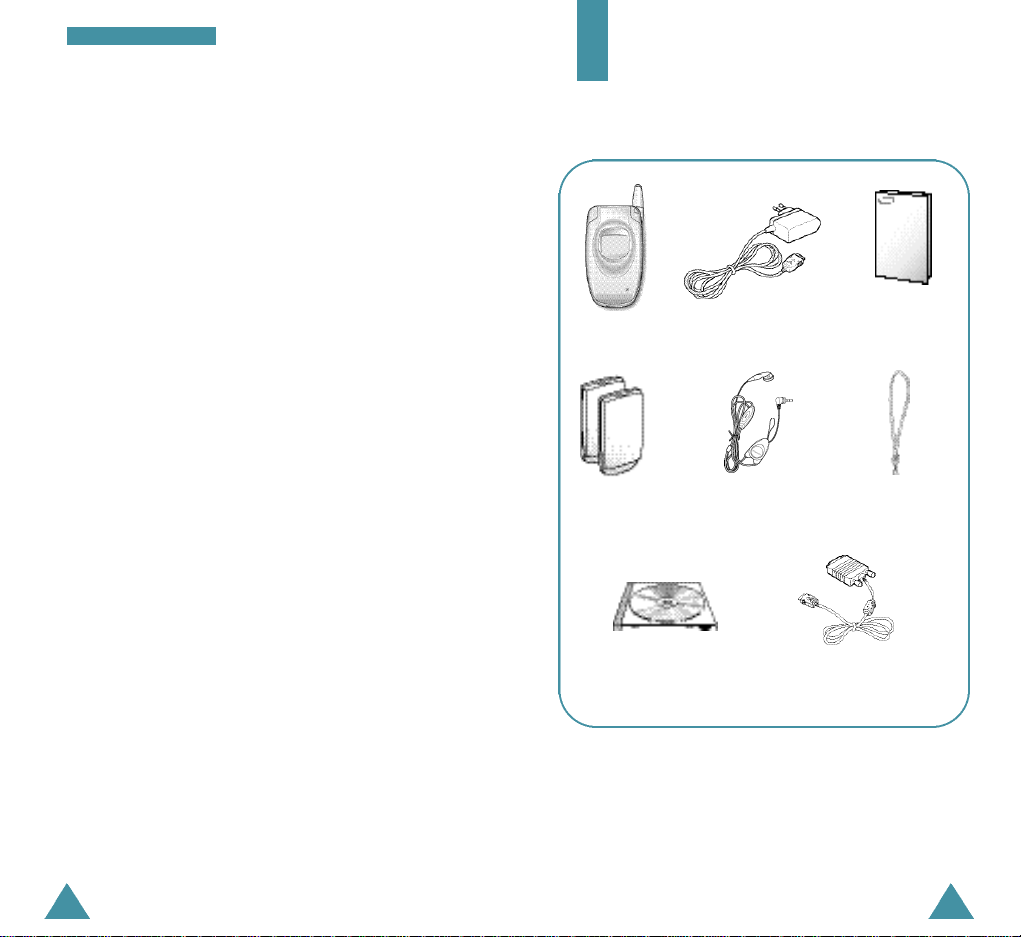
Veiligheidsinformatie
Uitpakken
Radiofrequentie
Het ontwerp van deze telefoon voldoet aan de eisen
van de EU ten aanzien van radiofrequenties. Om te
blijven voldoen aan deze eisen, dient u uitsluitend
gebruik te maken van door Samsung geleverde of
goedgekeurde accessoires en batterijen. Het gebruik
van niet-goedgekeurde accessoires kan er toe leiden
dat de telefoon niet meer aan deze eisen voldoet.
Houd de telefoon op de goede manier vast
Gebruik de telefoon alleen in de normale stand (bij
het oor). Raak de antenne niet onnodig aan wanneer
de telefoon aan staat.
Accessoires en batterijen
Gebruik voor dit product alleen door SAMSUNG
aanbevolen accessoires en batterijen.
Deskundige technische service
Laat de telefoon alleen repareren door een
vakbekwame technicus. Gebruik uitsluitend door
Samsung aanbevolen batterijen en accessoires.
In de doos vindt u de volgende onderdelen:
Phone
Travel Adapter
Owner’s Manual
Wearable
Ver1.0
EarMIcrophone
Downloading Cable
(Only for Download Image&Ringtone)
Batteries
PC Link for GSM
Hand String
Uw SAMSUNG dealer kan verder de volgende
accessoires leveren:
• Adapter voor de sigarettenaansteker
• Hands-free kit voor in de auto
• Standaard en Extra-capaciteit batterijen
• Data kit
76
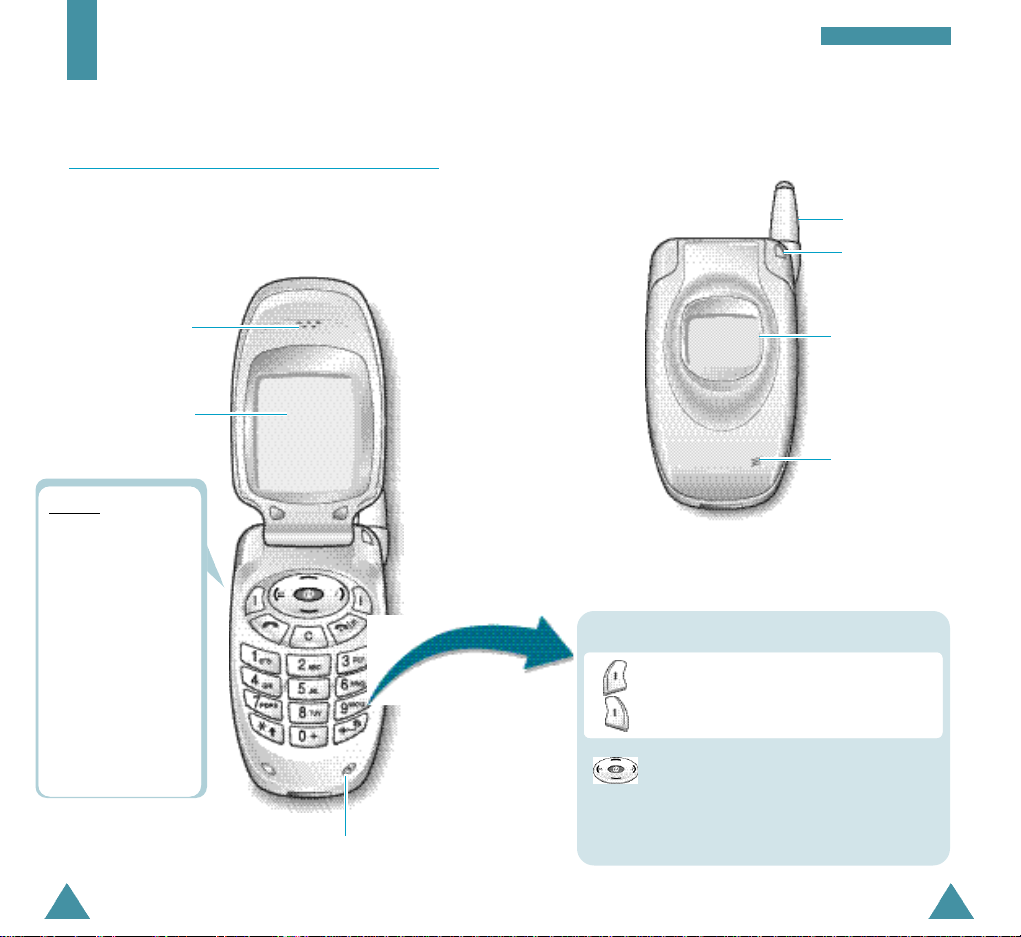
Uw telefoon
Onderdelen
Uw telefoon
In de volgende illustratie ziet u de belangrijkste
onderdelen van de telefoon.
Luidspreker
LCD-venster
Volume
Tijdens een gesprek,
aanpassen
luidsprekervolume..
In de standby stand
met de telefoon
geopend: aanpassen
toetsvolume;
met de telefoon dicht:
door de toets
ingedrukt te houden
kunt u een inkomende
oproep weigeren.
Toets Functie
Functietoetsen
Hiermee start u de functies die op de
onderste regel van het LCD-venster staan
aangegeven
In een menu: B l a d e ren in menukeuzes en
t e l e f o o n l i j s t .
In de standby stand: Direct naar de
verschillende menukeuzes.
.
Antenne
Lampje
Extern display
Externe luidspreker
Microfoon
8
9
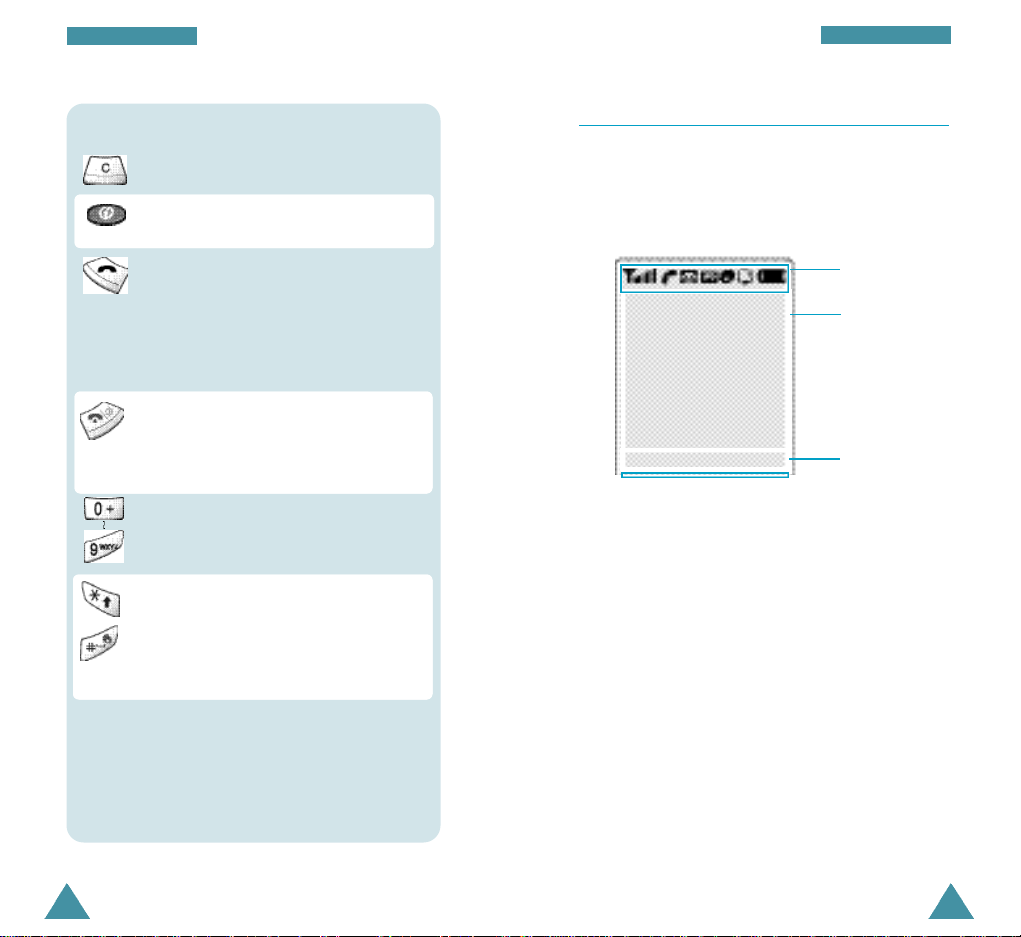
Uw telefoon
Uw telefoon
Toets Functies (vervolg..)
Verwijderen ingetoetste tekens.
In de standby stand om snel bij de WAP
browser te komen.
Zelf bellen of een oproep beantwoord e n .
In de standby stand kunt u met deze toets het
laatste nummer opnieuw kiezen.
In een menu
menufunctie kiezen of door u ingegeven inform a t i e
(zoals een naam) in het telefoon- of SIMg e h e u g e n
o p s l a a n .
H i e rmee beëindigt u een gesprek of oproep. Door
deze toets ingedrukt te houden, kunt u de telefoon
aan- en uitzetten. In een menu kunt u hierm e e
t e ru g k e ren naar de standby stand en uw invoer
a n n u l e re n .
Voor het ingeven van cijfers, letters en
diverse bijzondere tekens en symbolen.
Wordt bij de diverse menukeuzes voor
verschillende functies gebruikt.
Wanneer u deze toets in de standby stand
ingedrukt houdt, kunt u met de #toets
switchen tussen het huidige soort belsignaal
en trillen.
kunt u met deze toets een
LCD-venster
Indeling van het LCD-venster
Het LCD-venster bestaat uit drie gedeelten:
S y m b o l e n
Tekst en
a f b e e l d i n g e n
Menu Tel.lijst
Gedeelte Beschrijving
Topregel Diverse symbolen (zie volgende
pagina).
Midden Voor berichten, instructies en
ingetoetste gegevens (zoals een
nummer dat u wilt bellen).
B e s c h r i j v i n g
f u n c t i e t o e t s e n
Onderste Hier ziet u de functie die de
regel functietoetsen op dat moment
vervullen en het symbool voor
doorschakelen.
10
11
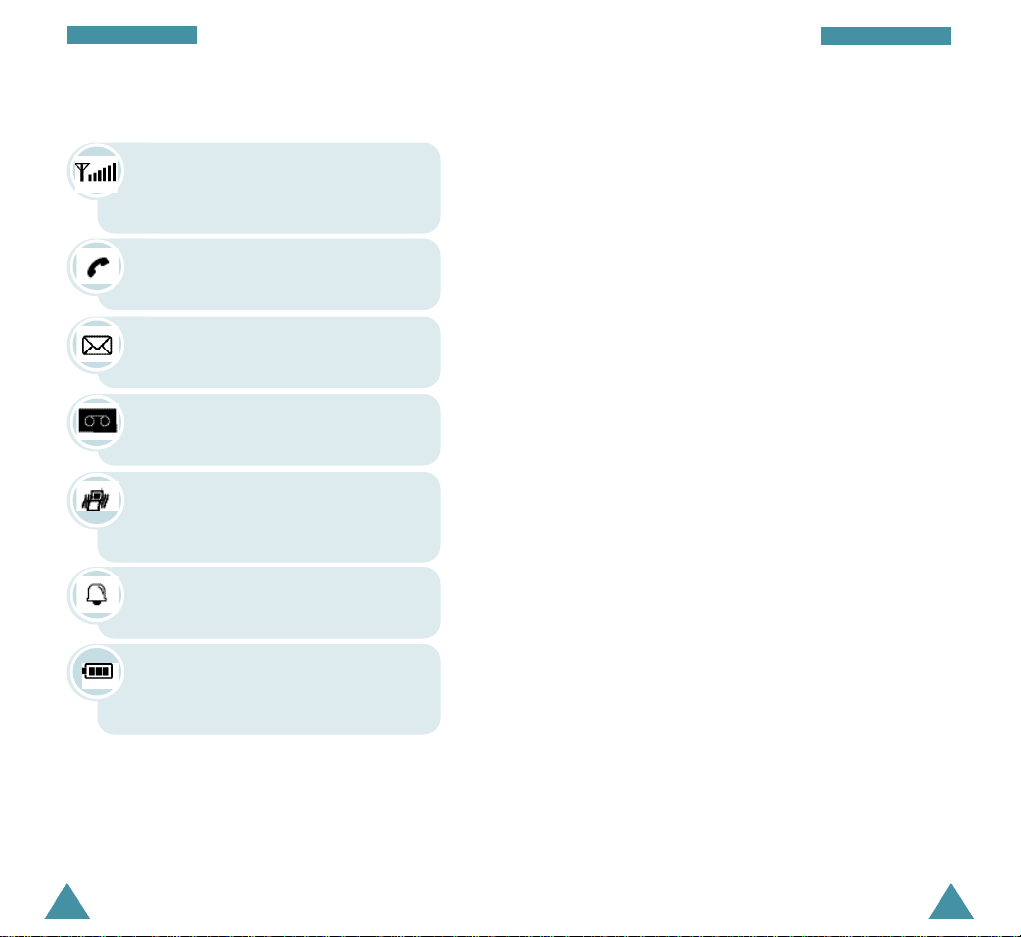
Uw telefoon
Symbolen
Uw telefoon
Verlichting
Signaalsterkte: Geeft de sterkte van
het ontvangen signaal aan. Hoe meer
balkjes, hoe beter het signaal.
Oproep: Verschijnt tijdens een oproep.
Nieuw bericht: Verschijnt als een
nieuw SMS tekstbericht is ontvangen.
Nieuwe Voice Mail: Verschijnt als een
nieuw voice-mail bericht is ontvangen.
Trilfunctie aan: Verschijnt als de
trilfunctie aan staat. Bij een
binnenkomende oproep gaat de telefoon
trillen.
Alarm aan: Zichtbaar wanneer u een
alarm hebt ingesteld.
Batterijstatus: Geeft de lading van uw
batterij aan. Hoe meer balkjes, hoe
voller de batterij.
De verlichting van het LCD-venster en het toetsenbord
wordt ingeschakeld zodra u een toets indrukt. Wanneer
en bepaalde tijd geen toets is ingedrukt, schakelt de
verlichting weer uit.Deze tijdsduur kunt u instellen in
het menu Instellingen, submenu Telefoon bij de
menukeuze Verlichting. Als de telefoon is
aangesloten op een carkit (optie), blijft de verlichting
continu aan.
Om aan te geven hoe lang de verlichting aan moet
blijven, kiest u de menu optie Verlichting; meer
informatie hierover vindt u op pagina 80.
Extern display
Op de buitenzijde van de telefoon bevindt zich een
extern display met de symbolen voor signaalsterkte,
trilalarm en de status van de batterij. In dit externe
display kunt u ook zien of er een binnenkomende
oproep of bericht is, gemiste oproepen en het afgaan
van een eventueel door u ingesteld alarm.
Houd u de volumetoets ingedrukt terwijl de telefoon
dicht is, dan gaat de verlichting van het externe
display aan.
12
13
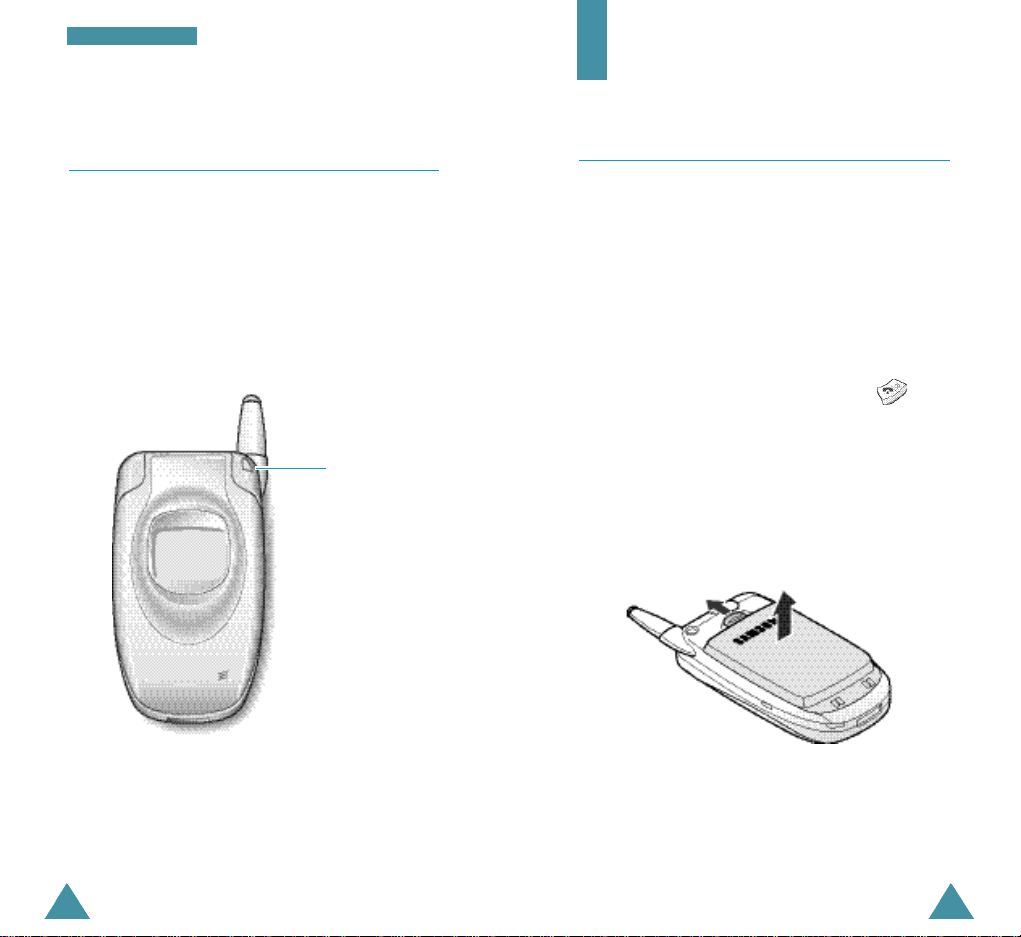
Uw telefoon
Aan de slag
Lampje
Het lampje rechts op de telefoon gaat knipperen
wanneer bepaalde diensten voor de telefoon
beschikbaar zijn, bijvoorbeeld als u binnen het bereik
van het netwerk bent.
U kunt het servicelampje activeren of deactiveren in het
menu Instellingen, submenu Telefoon bij de optie
Lampje (5-1-6), zie pagina 81,
Lampje
SIM-kaart en batterij plaatsen
• Houd SIM-kaarten altijd buiten bereik van kleine
kinderen.
• De SIM-kaart en de contacten kunnen gemakkelijk
beschadigen door krassen of buigen. Wees dus
voorzichtig wanneer u de kaart in de telefoon doet of
eruit haalt.
• Voordat u de SIM-kaart plaatst, moet u eerst de
telefoon uitzetten en vervolgens de batterij
verwijderen.
1. Zet de telefoon zo nodig uit door de toets
i n g e d rukt te houden tot u in het LCD-venster het
afsluitende filmpje ziet.
2. Houd het knopje aan de achterkant van de telefoon
boven de batterij ingedrukt. Schuif de batterij van de
telefoon zoals te zien in de afbeelding.
14
15
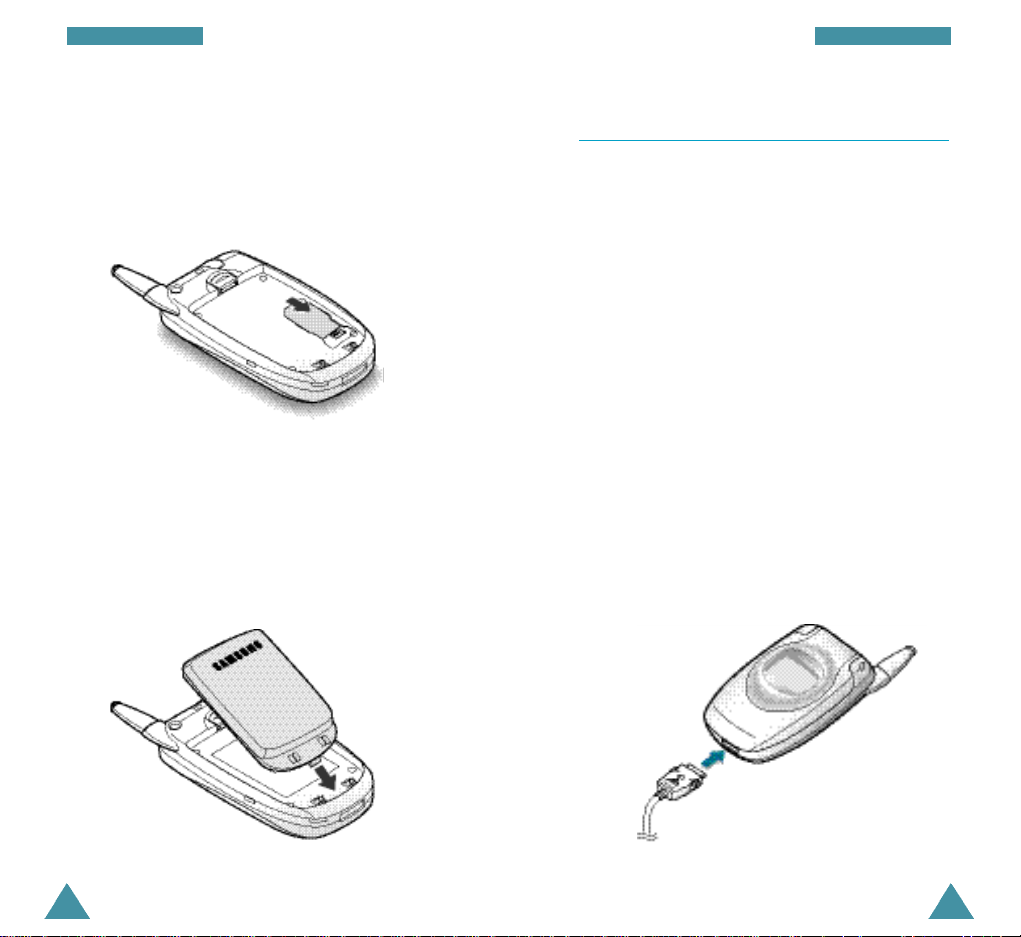
Aan de slag
Aan de slag
3. Doe de SIM-kaart op zijn plaats. Let op dat de hoek
met de schuine rand op de juiste plaats komt (links
omhoog). De gouden contactjes zijn dan naar de
telefoon gericht.
4. Zet de batterij terug op de telefoon. Schuif hem
omhoog in de richting van de sluiting tot hij op zijn
plaats klikt. Controleer voordat u de telefoon aanzet
of de batterij goed vast zit.
Batterij opladen
Uw telefoon wordt van stroom voorzien door een
o p l a a d b a re Li-ion batterij. Bij uw telefoon heeft u ook een
adapter/batterijlader gekregen. Gebruik alleen batterijen
en batterijladers die door SAMSUNG zijn goedgekeurd .
Uw SAMSUNG dealer kan u hierover meer inform a t i e
g e v e n .
NB: Voordat u de telefoon voor het eerst in gebruik
neemt, moet u ervoor zorgen dat de batterij
geheel is opgeladen. Het opladen van een lege
standaardbatterij duurt ongeveer 120 minuten en
van een batterij met extra capaciteit 1 5 0
m i n u t e n .
Batterij opladen met de adapter
Tijdens het laden kunt u de telefoon gewoon gebru i k e n .
1. sluit de kabel van de adapter aan op de onderkant
van de telefoon. De pijl op de connector moet aan de
voorkant van de telefoon zitten.
16
17
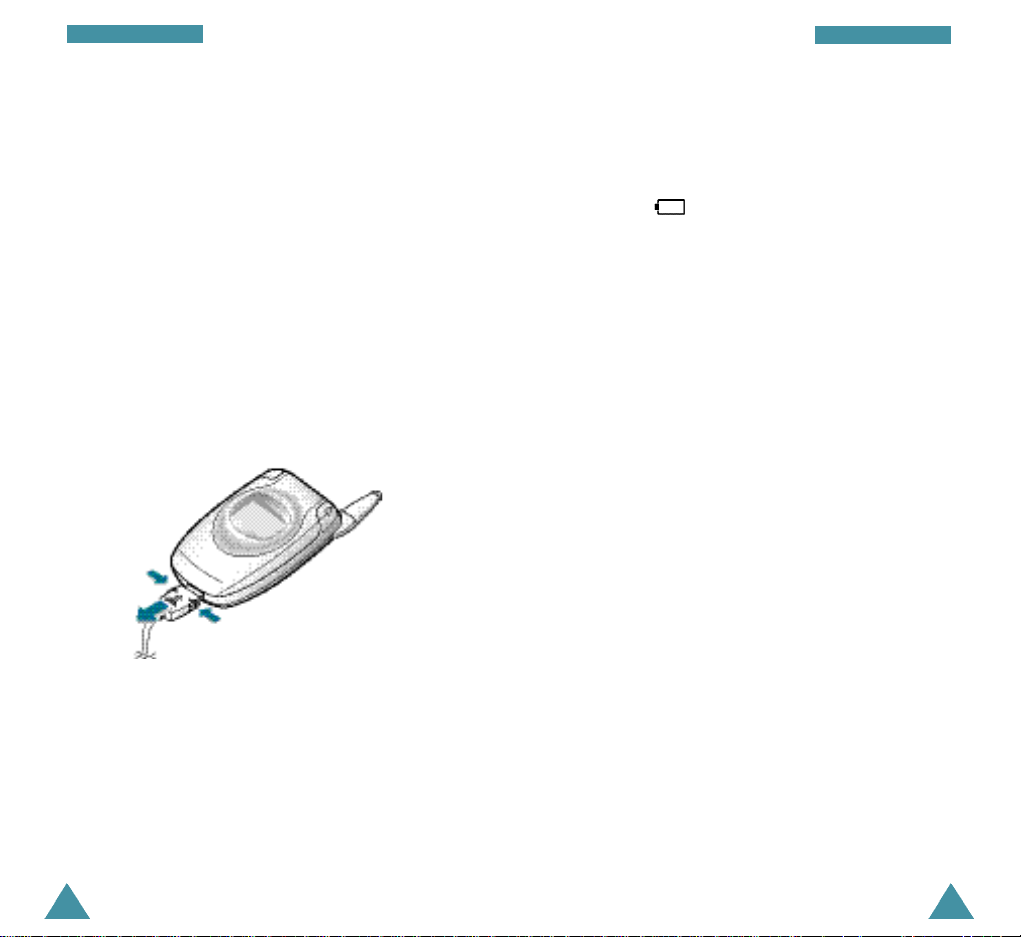
Aan de slag
Aan de slag
2. Doe de adapter in een normaal stopcontact.
Tijdens het opladen van de batterij worden de
balkjes van het batterij symbool rechtsboven in
het LCD-venster een voor een gevuld.
3. Als de batterij is opgeladen, haalt u de adapter weer
uit het stopcontact. Maak de adapter los van de
telefoon door de grijze knopjes aan de zijkant van de
connector in te drukken en de connector uit de
telefoon te trekken.
Indicatie batterij bijna leeg
Als de batterij bijna leeg is en u nog maar een paar
minuten kunt bellen, gaat het symbool voor lege batterij
knipperen ( ), hoort u een waarschuwings-signaal
en ziet u regelmatig een melding in het LCD-venster. Als
de batterij zo leeg is dat de telefoon niet meer kan
werken, schakelt de telefoon automatisch uit
1918
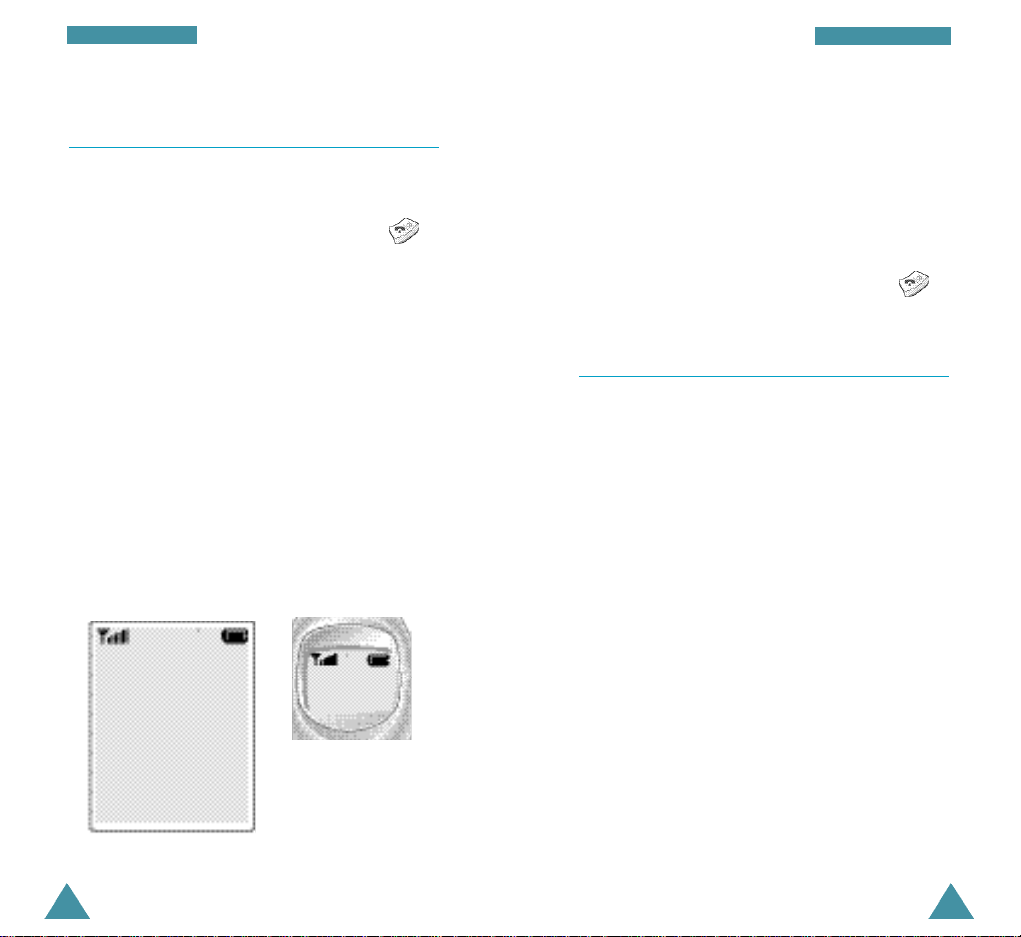
Aan de slag
Aan de slag
Telefoon aan- en uitzetten
1. Open de telefoon.
2. Om de telefoon aan te zetten, houdt u de toets
ruim een seconde ingedru k t .
3. Als de telefoon om een wachtwoord vraagt, toetst u dit
in en drukt u op de functietoets O K. Het wachtwoord is
in de fabriek ingesteld op 0000. Zie pagina 124 voor
meer inform a t i e .
4. Als de telefoon om de PIN code vraagt, toetst u deze
in en drukt u op de functietoets OK. Zie pagina125
voor meer informatie.
De telefoon zoekt uw netwerk op waarna het
standby scherm (zie hieronder) in het LCD-venster en
het externe display wordt getoond.
<NETWERK>
Zaterdag 2 FEB
12:57
Menu Tel.lijst
12:57
ZA 02/02
<Extern display>
N B: De taal van het LCD-venster is afhankelijk van
de geplaatste SIM-kaart. Om de taal te wijzigen,
gaat u naar de menu optie Taalkeuze (5 - 1 - 3). O p
pagina 79 vindt u meer informatie over deze
o p t i e .
5.
Om de telefoon uit te zetten, houdt u de toets
ruim 2 seconden ingedrukt.
Oortelefoon gebruiken
De aansluiting voor de oortelefoon bevindt zich aan de
bovenkant van de telefoon. Nadat u de oortelefoon hebt
aangesloten, werkt de knop op de oortelefoon als volgt
(u hoeft de telefoon niet te openen of op een toets te
drukken):
Laatste nummer herhalen: Druk de knop in de standby
stand twee keer in.
Oproep aannemen: bij een binnenkomende oproep drukt
u op de knop.
Gesprek beëindigen: knop tijdens gesprek indrukken.
N B: Wanneer u de menukeuze Klepje actief(5 - 1 - 1 0)
hebt ingesteld op Voice dial of Voice opdracht, komt
u door het indrukken van de knop in voice dial of
kunt u een voice opdracht geven. Zie pagina 82 voor
meer informatie.
<LCD-venster>
20
21
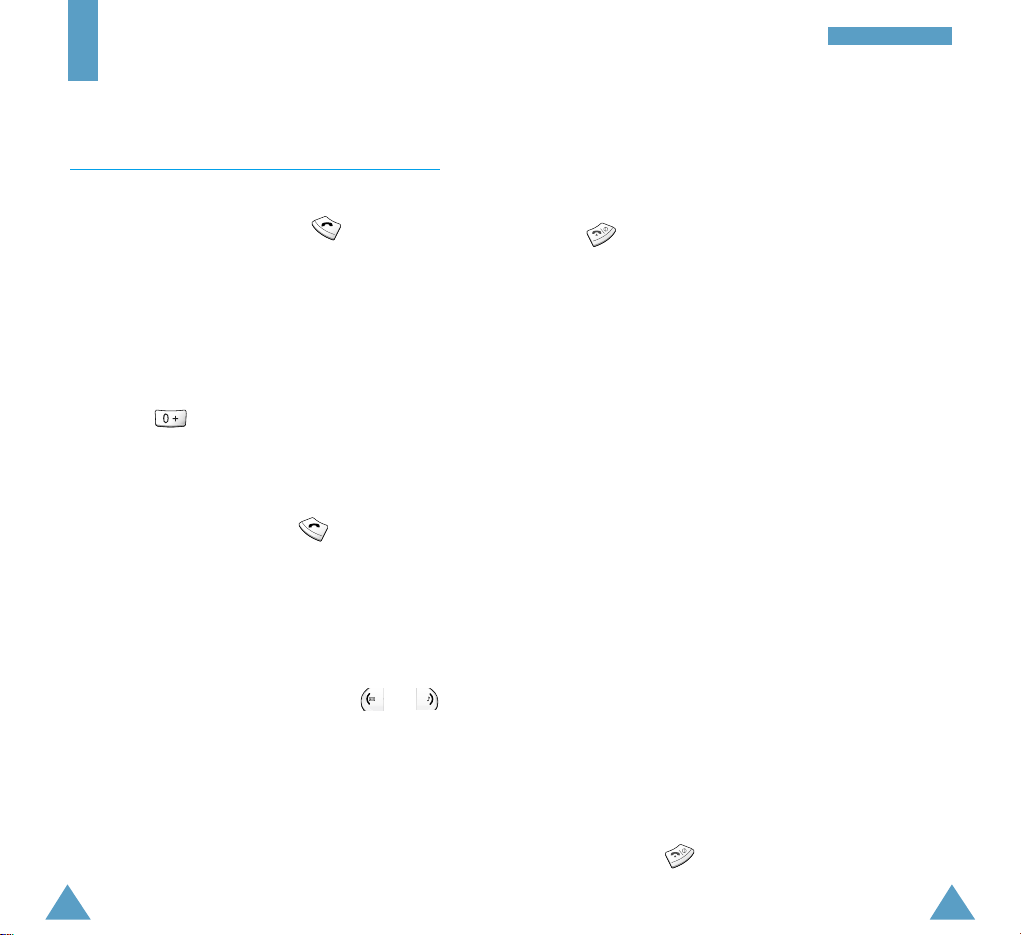
Telefoneren
Opbellen
Als de telefoon standby staat, toetst u het netnummer
en telefoonnummer in en drukt u op
.
NB: Als de functie
Autom. herhalen (5-1-7 ) aan staat
(zie pagina 81) en het toestel dat u belt niet
opneemt of bezet is, wordt het nummer
automatisch tot tien keer opnieuw gekozen.
Internationaal bellen
1. Houd de toets ingedrukt voor het
internationale toegangsnummer. Het + teken wordt
getoond.
2. Toets achter elkaar landnummer, netnummer en
abonneenummer in en druk op
.
Nummer verbeteren
U wilt wissen... Dan...
Het laatste cijfer Drukt u op functietoets ❙.
Een ander cijfer Drukt u op de toets of
tot de cursor ( ❘ ) rechts naast
het te wijzigen cijfer staat. Druk
dan op functietoets ❙.
Alles Houd de functietoets ❙!ruim
een seconde ingedrukt.
2322
TTeelleeffoonneerreenn
Gesprek beëindigen
Om een gesprek te beëindigen, drukt u kort op de toets
.
Nummer uit de telefoonlijst bellen
Namen en telefoonnummers van personen of bedrijven
die u regelmatig belt, kunt u opslaan in het geheugen
van de SIM-kaart of van de telefoon. Deze geheugens
worden samen aangeduid als de telefoonlijst. U hoeft
alleen maar de gewenste naam te kiezen om het
bijbehorende nummer te bellen. Op pagina 35 vindt u
meer informatie over de telefoonlijst.
Voice dial
Heeft u de menukeuze Klepje actief (5-1-10) ingesteld
op Voice dial (zie pagina 82), dan kunt u, nadat u de
telefoon geopend heeft, ook een naam zeggen in plaats
van het nummer te kiezen. Vervolgens wordt
automatisch het bij de naam behorende nummer
gedraaid. Meer informatie over Voice dial vindt u op
pagina 67.
Laatste nummer herhalen
Uw telefoon bewaart de tien laatstgekozen nummers. U
kunt deze nummers als volgt kiezen:
1. Ga eventueel terug naar de standby stand door op
de toets te drukken.
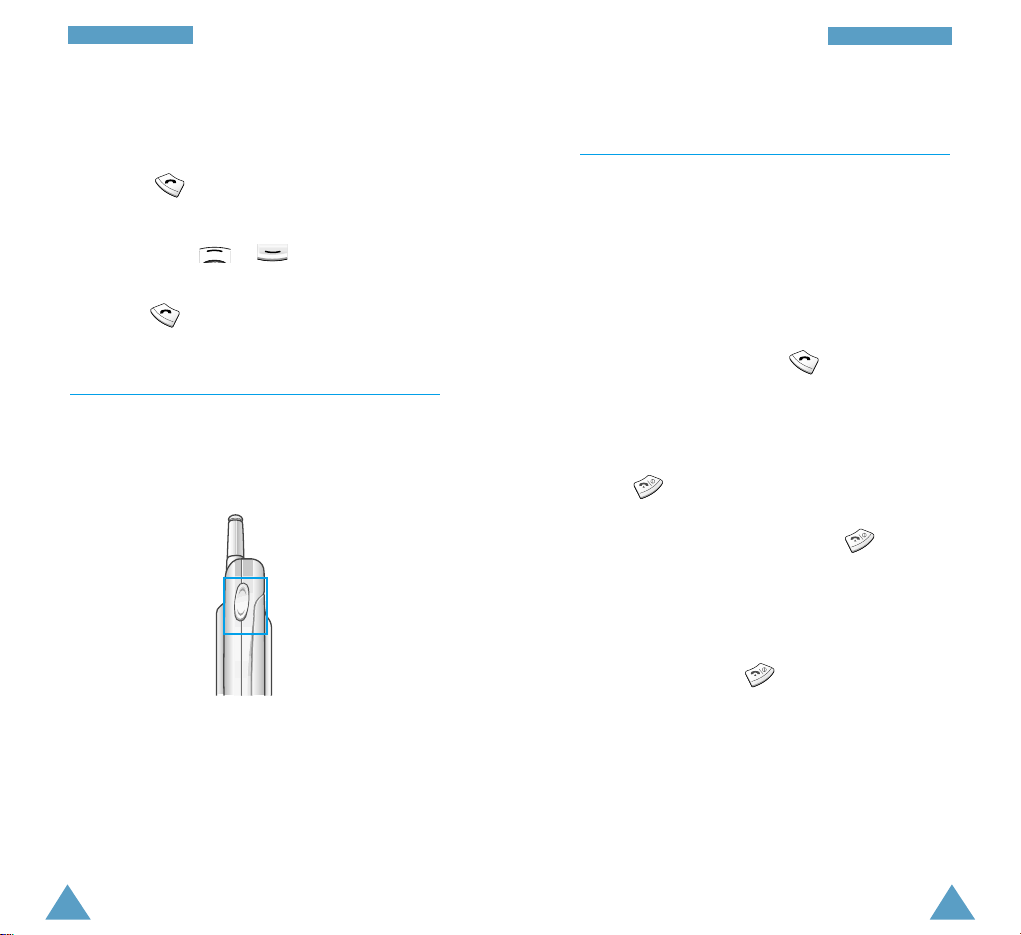
2524
TTeelleeffoonneerreenn
TTeelleeffoonneerreenn
2. Druk op voor de lijst met laatstgekozen
nummers.
3.
Met de toetsen en kunt u door de lijst
naar het gewenste nummer bladeren.
4. Druk op om het nummer te bellen.
V olume aanpassen
Met de volumetoets links op de telefoon, kunt u tijdens
het telefoneren het luidsprekervolume aanpassen.
In de standby stand met de telefoon open kunt u met
deze toetsen het toetsvolume aanpassen.
Oproep aannemen
Als u wordt gebeld, gaat de telefoon over en in het midden
van het LCD-venster knippert het telefoon symbool.
Als u wordt gebeld door iemand met nummerweergave
wordt zijn of haar telefoonnummer (of de naam wanneer
deze in de telefoonlijst is opgeslagen) getoond.
1. U kunt de oproep aannemen door de telefoon te
openen. Is de telefoon al open, dan kunt u de oproep
aannemen door op de toets of de functietoets
Opnemen te drukken.
Als de menukeuze Elke toets antw (5-1-4) is set
AAN staat, kunt u een gesprek aannemen door op
een willekeurige toets te drukken, met uitzondering
van en de functietoets Weiger (zie pagina 80).
NB: U kunt een oproep weigeren door op de
functietoets Weiger of de toets te
drukken. Als de telefoon dicht is, kunt u ook de
volumetoets links op de telefoon ingedrukt
houden.
2. U kunt het gesprek beëindigen door de telefoon te
sluiten of op de toets te drukken.
NB: Tijdens gebruik van de telefoonlijst of
menufuncties kunt u ook oproepen
aannemen.
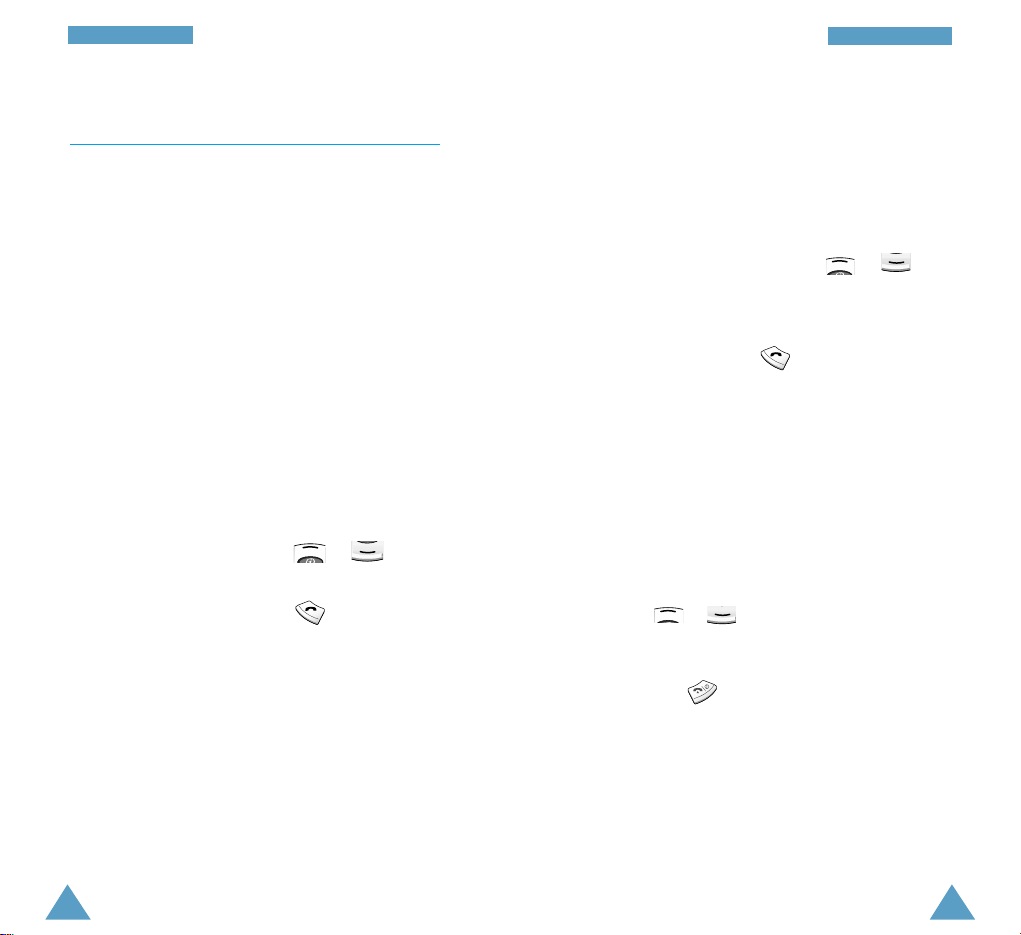
2726
Nummer gemiste oproep bewerken
1. Druk op de functietoets Opties.
2.
Druk op de functietoets Kies.
3.
Wijzig zo nodig het nummer. Met of
kunt u de cursor verplaatsen.
4. Om... Drukt u op...
Te bellen .
Te bewaren de functietoets Opslaan
en geeft u de gewenste
naam en locatie in (meer
informatie over deze functie
vindt u op pagina 35).
Gemiste oproep wissen
1. Druk op de functietoets Opties.
2.
Ga met of naar de keuze Wissen.
3.
Druk op de functietoets Kies.
U kunt altijd op drukken om de gemiste oproepen
te verlaten.
NB:
U kunt op ieder gewenst moment naar de gemiste
oproepen gaan door de menu optie Gemist (1-1) te
kiezen. Zie pagina 55 voor meer informatie.
Gemiste oproepen bekijken
Als u een oproep niet hebt beantwoord, kunt u, als uw
provider deze dienst levert, zien wie heeft geprobeerd u
te bellen. Desgewenst kunt u de betreffende persoon
dan terugbellen.
Als u een of meer oproepen heeft gemist, wordt het
aantal gemiste oproepen direct in het standby scherm
aangegeven.
Zo bekijkt u de laatste gemiste oproep:
1. Als de telefoon dicht is, opent u hem eerst.
2. Druk u op de functietoets Tonen.
Is voor de laatste gemiste oproep een
telefoonnummer bekend, dan wordt dit getoond.
3. Om... Drukt u op...
Door de gemiste oproepen of .
te bladeren
Het getoonde nummer te .
bellen
Het nummer van een Functietoets
Opties
gemiste oproep te (zie volgende
bewerken of te bellen paragrafen).
TTeelleeffoonneerreenn
TTeelleeffoonneerreenn
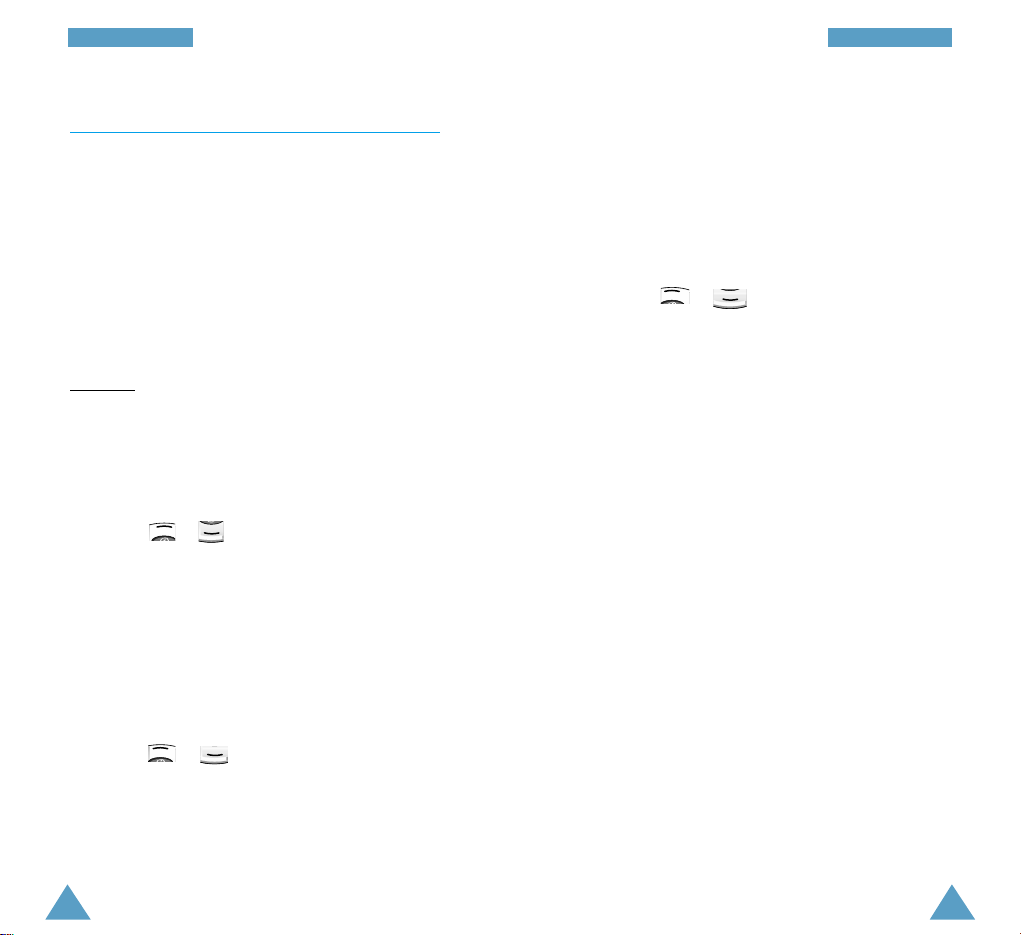
29
TTeelleeffoonneerreenn
28
TTeelleeffoonneerreenn
Tijdens gesprek beschikbare opties
Tijdens een gesprek zijn er verschillende opties waaruit
u kunt kiezen. Dit doet u door tijdens het gesprek op de
functietoets
Opties te drukken.
Microfoon uitschakelen (Microfoon uit)
U kunt de microfoon van uw telefoon tijdelijk
uitschakelen, zodat de persoon met wie u belt u niet
meer kan horen.
V
oorbeeld: U wilt iets zeggen tegen iemand die bij u in
de kamer staat, zonder dat de persoon die u
aan de lijn hebt het hoort.
Zo schakelt u de microfoon tijdelijk uit:
1. Druk op de functietoets Opties.
2.
Ga met of naar de keuze Microfoon
uit.
3.
Druk op de functietoets OK.
De persoon die u aan de lijn hebt, kan u nu niet meer
horen.
Zo zet u de microfoon weer aan:
1. Druk op de functietoets Opties.
2.
Ga met of naar de keuze Microfoon
aan.
3.
Druk op de functietoets OK.
De persoon die u aan de lijn hebt, kan u nu weer horen.
Nummer opzoeken en bellen
Tijdens uw gesprek kunt u een ander nummer opzoeken
in de telefoonlijst.
1. Druk op de functietoets Opties.
2.
Ga met of naar de keuze Telefoonlijst.
3. Druk op de functietoets OK.
4.
Toets de eerste letter in van de naam die u zoekt en
druk op de functietoets
Zoek.
NB: Door direct op de functietoets Zoek te
drukken, kunt u ook vanaf het begin door de
telefoonlijst heen bladeren.
U ziet nu de contactpersonen uit de telefoonlijst
vanaf de eerste naam die begint met de door u
ingetoetste letter. Deze naam wordt geaccentueerd
weergegeven.
5. Om de geaccentueerde naam te bekijken, drukt op de
functietoets
Tonen.
Een uitgebreide beschrijving van de telefoonlijst vindt u
op pagina
35.
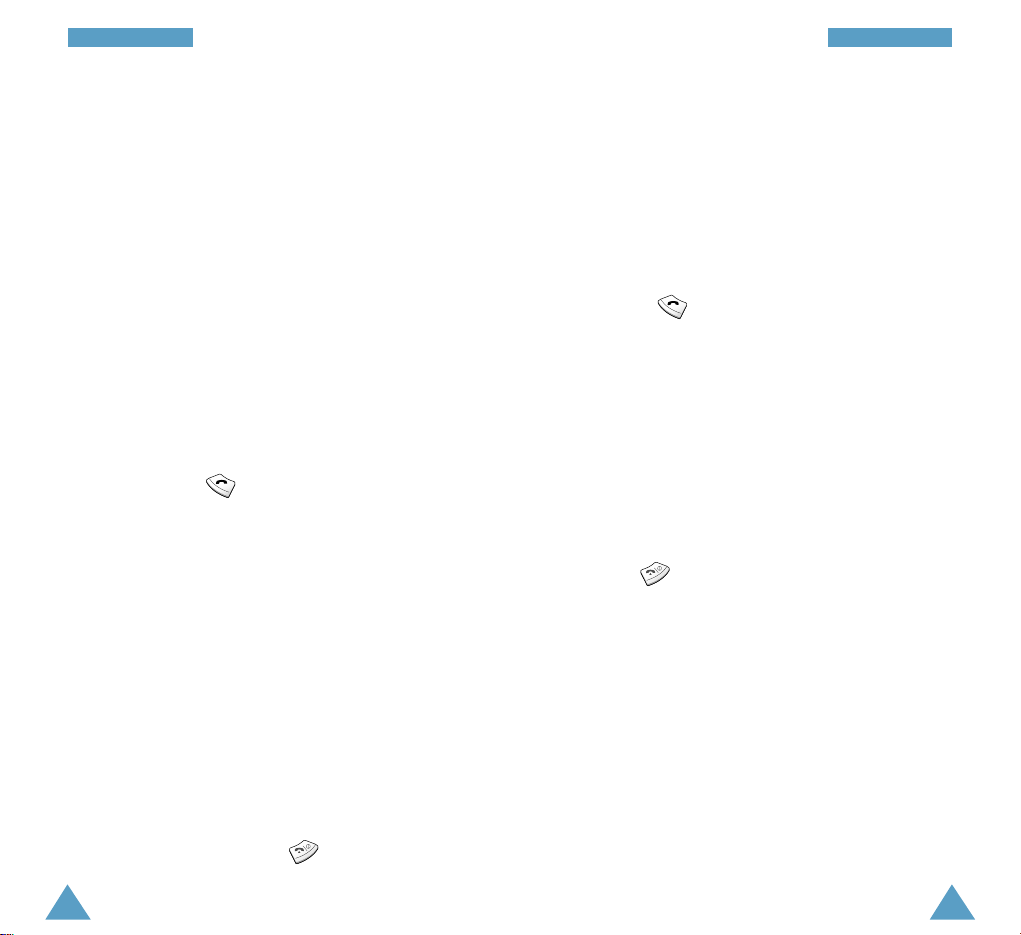
31
TTeelleeffoonneerreenn
30
TTeelleeffoonneerreenn
Gesprek in de wacht zetten
U kunt op ieder willekeurig moment een gesprek “in de
wacht” zetten, als uw GSM provider deze dienst levert.
Terwijl het ene gesprek in de wacht staat, kunt u een
ander gesprek voeren. U kunt tussen deze twee
gespreken heen en weer schakelen.
Om een gesprek in de wacht te zetten, drukt u op de
functietoets
Opties en kiest u de optie Wacht. U kunt
het gesprek op ieder willekeurig moment weer uit de
wacht halen door op de functietoets
Ophalen te
drukken.
Zo belt u een nummer nadat u een ander gesprek
in de wacht hebt gezet:
1. Toets het telefoonnummer in van degene die u wilt
bellen of zoek dit op in de telefoonlijst.
2. Druk op de toets om het nummer te bellen.
Het eerste gesprek wordt in de wacht gezet.
Een tweede manier om dit te doen:
1. Zet het huidige gesprek in de wacht door op de
functietoets
Opties en daarna op Wacht te
drukken.
2. U kunt nu het tweede nummer op de gebruikelijke
manier bellen.
Om te wisselen tussen de twee gesprekken drukt u op
de functietoets
Wissel.
Het huidige gesprek wordt dan in de wacht gezet;
tegelijkertijd wordt het tweede gesprek uit de wacht
gehaald, zodat u het kunt voortzetten.
U kunt elk gesprek met de toets beëindigen
.
Tweede oproep aannemen (wisselgesprek)
Als uw provider de dienst Wisselgesprek levert en de
menukeuze
Wisselgesprek (5-2-3) staat Aan (zie
pagina 89), dan hoort u een signaal wanneer er een
tweede oproep binnenkomt terwijl u aan het
telefoneren bent.
U kunt een tweede gesprek als volgt aannemen:
1. Druk op om de binnenkomende oproep te
beantwoorden. Het eerste gesprek wordt
automatisch in de wacht gezet.
2. Om tussen de twee gesprekken te schakelen, drukt u
op de functietoets
Wissel.
Om een gesprek dat in de wacht staat te
beëindigen, drukt u op de functietoets
Opties en
kiest u de optie
Stop wacht.
3.
Om het huidige gesprek te beëindigen, drukt u op de
toets
.
Heeft u nog een gesprek “in de wacht” staan, dan
gaat u hier direct naar terug.
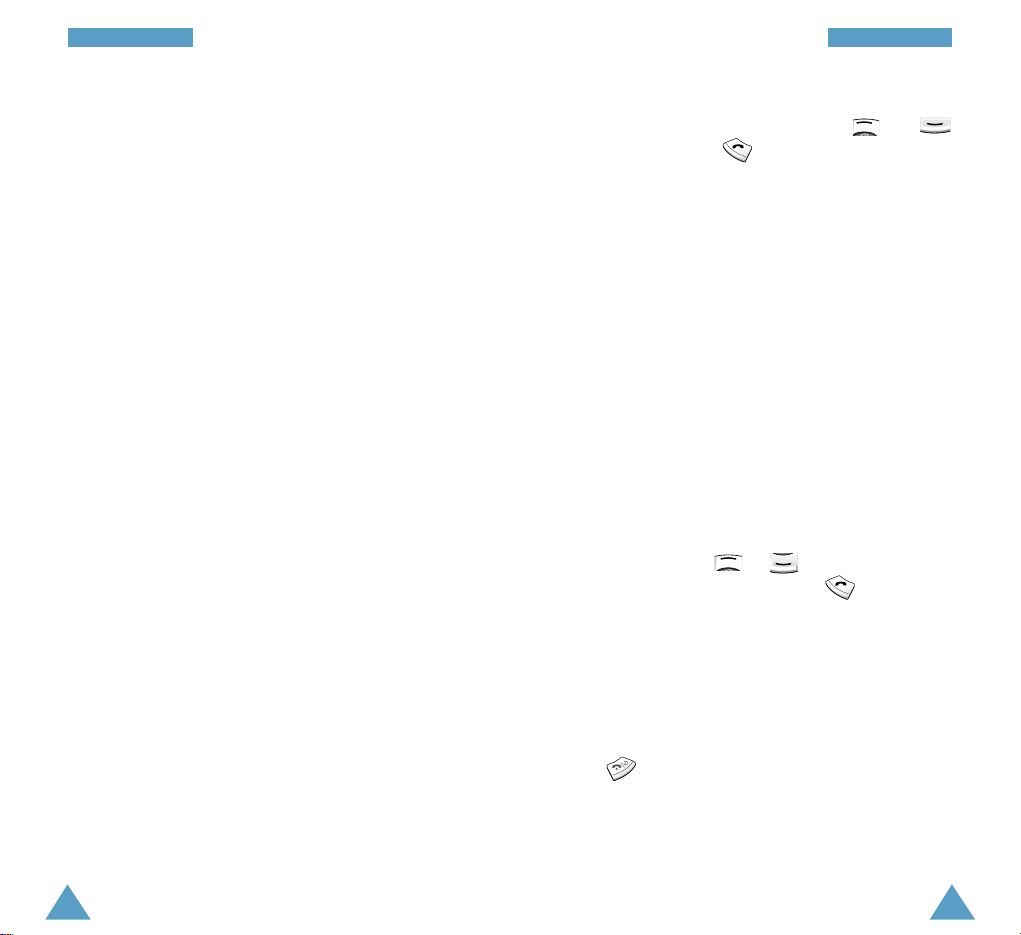
33
TTeelleeffoonneerreenn
32
TTeelleeffoonneerreenn
Multiparty (telefonisch vergaderen)
Multiparty (telefonisch vergaderen) is een dienst die
door diverse providers wordt geleverd. Hierbij kunnen
maximaal zes personen tegelijk aan hetzelfde
telefoongesprek deelnemen. Voor meer informatie kunt
u contact opnemen met uw provider.
Multiparty gesprek starten
1. Bel op de normale manier de eerste deelnemer aan
het gesprek.
2. Bel op de gebruikelijke wijze de tweede deelnemer.
Het eerste gesprek wordt automatisch in de wacht
gezet.
3. Om de eerste deelnemer aan het Multiparty gesprek
toe te voegen, drukt u op de functietoets
Opties en
kiest u de optie
In Mpty.
4. Om een nieuwe deelnemer aan het Multiparty
gesprek toe te voegen, belt u deze op de
gebruikelijke wijze; daarna drukt u op de functietoets
Opties en kiest u de optie In Mpty.
Ook personen die u bellen kunt u aan het Multiparty
gesprek toevoegen door de oproep aan te nemen, op de
functietoets
Opties te drukken en de optie In Mpty te
kiezen. Herhaal deze procedure voor eventuele volgende
binnenkomende oproepen.
Met een van de deelnemers een privégesprek
voeren
1. Druk op de functietoets
Opties en kies de optie
Kies deelnemer. Uziet nu een lijstje met de
deelnemers aan het gesprek.
2. Kies de gewenste deelnemer door op of
en vervolgens op te drukken
.
3.
Druk op de functietoets Privé.
Nu kunt u privé met deze deelnemer praten. De
andere deelnemers kunnen intussen hun conversatie
gewoon voortzetten.
4. Om terug te gaan naar het Multiparty gesprek drukt
u op de functietoets
Opties en kiest u de optie In
Mpty.
Alle deelnemers aan het Multiparty gesprek kunnen
elkaar nu weer horen.
Gesprek met één deelnemer beëindigen
1. Druk op de functietoets
Opties en kies de optie
Kies deelnemer. Er wordt nu een overzicht
getoond van de deelnemers aan het gesprek.
2. Ga met de toets of naar de betreffende
deelnemer en druk vervolgens op
. .
3.
Druk op de functietoets Verwijderen.
Het gesprek met deze deelnemer wordt beëindigd,
terwijl het gesprek met de andere deelnemers
gewoon kan worden voortgezet.
4. U kunt het Multiparty gesprek beëindigen door op
te drukken
.
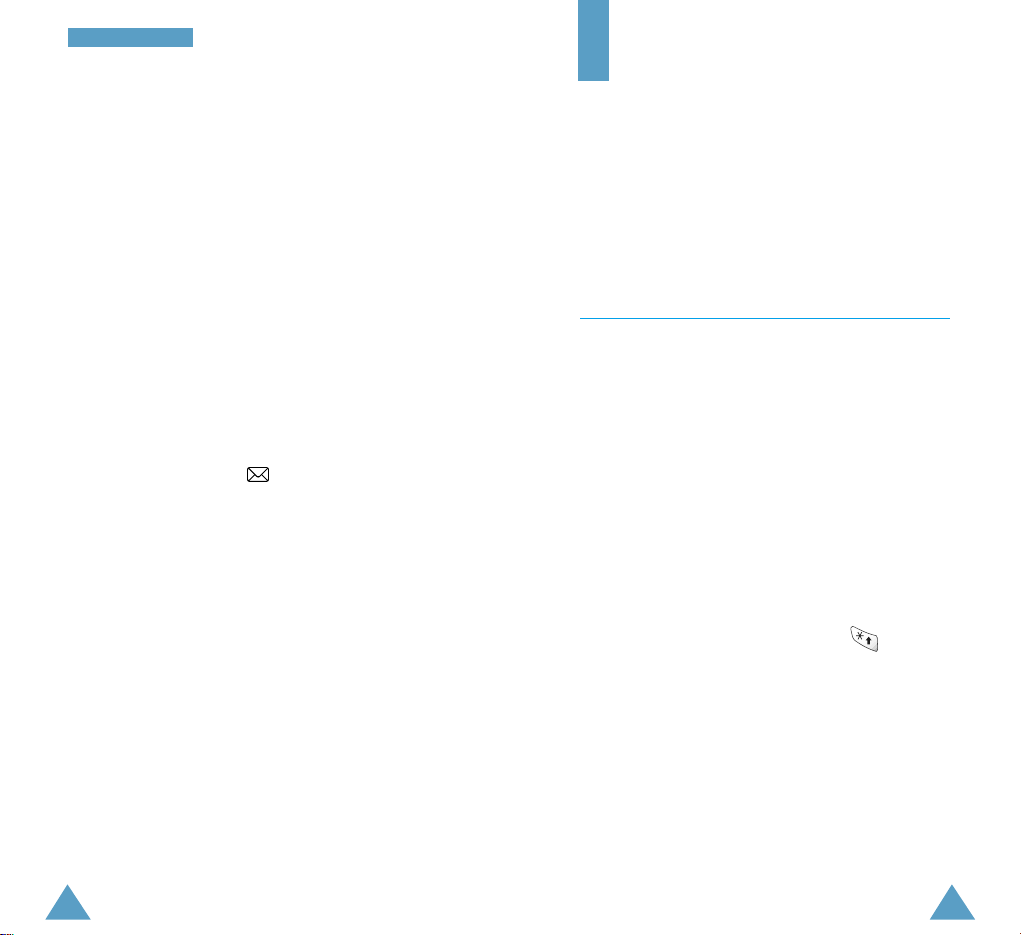
3534
TTeelleeffoonneerreenn
Toonkiezen
Desgewenst kunt u toonkiezen aan- of uitzetten.
Wilt u toonkiezen uitzetten, kies dan voor de optie
DTMF uit . U kunt dan tijdens gesprekken gebruik
maken van de toetsen zonder dat er hinderlijke tonen
hoorbaar zijn.
NB: Wanneer u via de toetsen opdracht wilt geven
aan een antwoordapparaat of een
telefooncentrale, moet u DTMF aan zetten.
S MStekstberichten
Wanneer u tijdens een gesprek een SMS (Short
Message Service) tekstbericht ontvangt, gaat in het
LCD-venster het symbool
() knipperen.
Nadat u uw gesprek beëindigd hebt, kunt u het bericht
lezen (zie voor meer informatie pagina 59.
Telefoonlijst
In het geheugen van uw SIM-kaart kunt u telefoonnummers en de bijbehorende namen opslaan. Daarnaast
kunt u maximaal 500 nummers en namen in het
geheugen van de telefoon opslaan. De geheugens van
de SIM-kaart en de telefoon worden, hoewel het twee
aparte geheugens zijn, als één geheel behandeld en
samen de Telefoonlijst genoemd.
Naam en nummer vastleggen
Zodra u een nummer intoetst, verschijnt de linker
functietoets Opslaan waarmee u het nummer in uw
telefoonlijst kunt opslaan.
1.
Toets het nummer in dat u wilt opslaan.
2. Weet u zeker dat het nummer juist is, druk dan op de
functietoets
Opslaan.
Opmerkingen:
• Heeft u bij het intoetsen van een nummer een
fout gemaakt, dan kunt u dit met behulp van
de functietoets
❙!
verbeteren. Zie pagina 22
voor meer informatie.
• Voor bepaalde diensten, zoals telebankieren,
is het nodig een pauze in het nummer in te
voegen. Dit doet u door de toets ingedrukt te houden. De ‘P’ geeft de pauze aan.
3. Geef de bijbehorende naam in (de maximumlengte is
afhankelijk van uw SIM-kaart). Meer informatie over
het intoetsen van namen vindt u op pagina 42.
4. Als u klaar bent met intoetsen, drukt u op de functietoets
Opslaan. Uw telefoon toont het eerste vrije
geheugennummer in het geheugen dat u het laatst
hebt gebruikt voor het opslaan van een nummer en
naam.
Is dit geheugen vol, dan wordt de eerste
vrije locatie in het andere geheugen getoond.
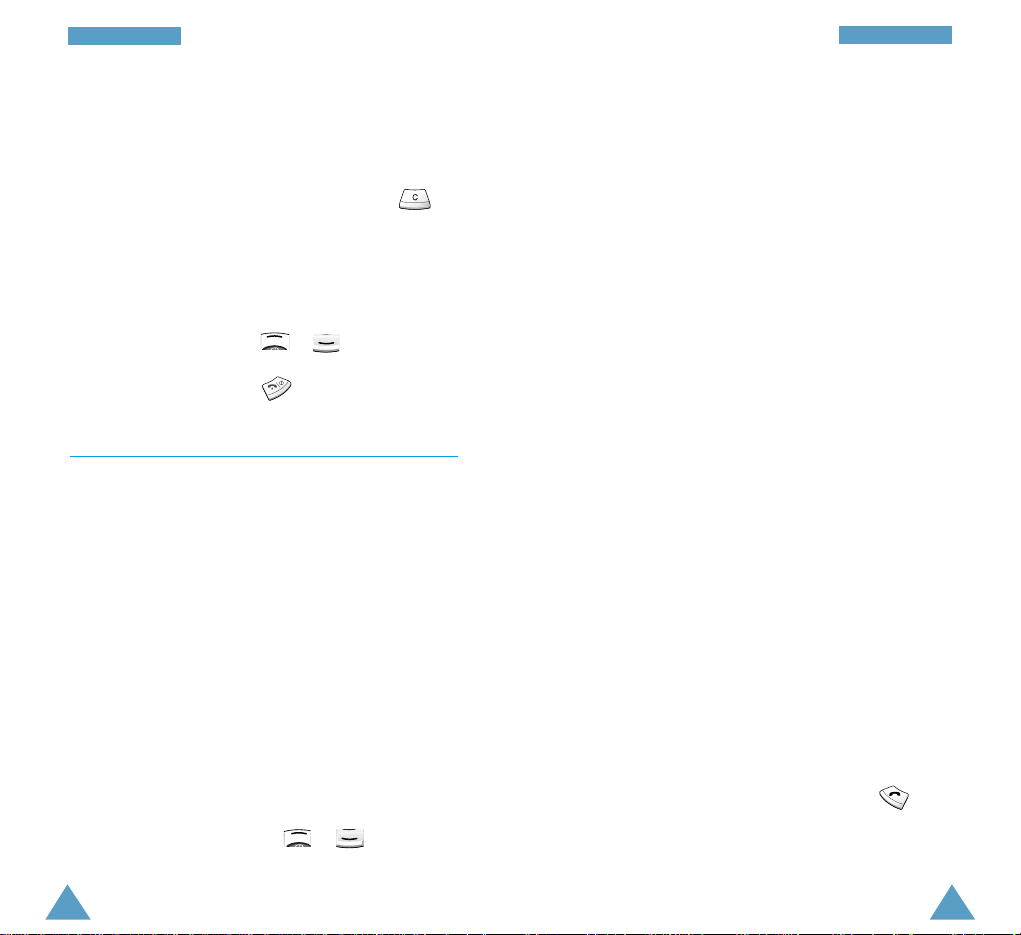
37
TTeelleeffoooonnlliijjsstt
36
TTeelleeffoooonnlliijjsstt
5. Met de rechter functietoets kunt u omschakelen tussen
de geheugens van de telefoon
(In tst.) en de kaart (Op
SIM).
6.
Wilt u het nummer en de naam niet onder het voorgestelde geheugennummer opslaan, druk dan op om
het nummer te wissen en geef met de cijfertoetsen het
gewenste geheugennummer in.
7. Druk op OK om de naam en het nummer op te slaan.
8. U gaat naar de opties van de telefoonlijst met de toets
Opties. Met de toetsen en kunt u door de
lijst bladeren
. Om naar het standby scherm terug te
gaan, drukt u op de toets .
Opties telefoonlijst
Wanneer u een telefoonnummer in de telefoonlijst opzoekt
of vastlegt, verschijnt de linker functietoets
Opties. Als u
hierop drukt, komt u in de opties van de Telefoonlijst. De
verschillende mogelijkheden worden hieronder beschreven.
Opties openen
Om gebruik te kunnen maken van de mogelijkheden die de
telefoonlijst biedt, doet u het volgende:
1. Druk op de functietoets Opties.
De eerste beschikbare optie wordt geselecteerd.
2. Om de geselecteerde optie te kiezen, drukt u op de
functietoets
Kies. Om een andere optie te gaan, drukt u
een of meer keer op de toets of
.
Naam opnemen
NB: Deze optie wordt alleen getoond als er nog
geen naam is opgenomen.
Hiermee kunt u een naam inspreken en aan het nummer
toewijzen
.
Om de gewenste naam vast te leggen volgt u de
aanwijzingen van de telefoon.
Naam afspelen
NB: Deze optie verschijnt alleen wanneer u al een
naam hebt opgenomen.
Laat de namen horen die u hebt ingesproken.
Naam wissen
NB: Deze optie verschijnt alleen wanneer u al een
naam hebt ingesproken.
Hiermee kunt u een bepaalde ingesproken naam
wissen. U wordt gevraagd dit te bevestigen door op de
functietoets
OK te drukken.
Invoegen
Met deze keuze kunt u het telefoonnummer uit de
telefoonlijst overnemen. U kunt zo onder meer een
nummer draaien dat bijna hetzelfde is als het nummer
uit de telefoonlijst (bijvoorbeeld alleen een ander
toestelnummer).
Met de functietoets
❙! kunt u het nummer wijzigen
(voor meer informatie: zie pagina 22). Wanneer u het
nummer hebt aangepast, drukt u op de toets
.
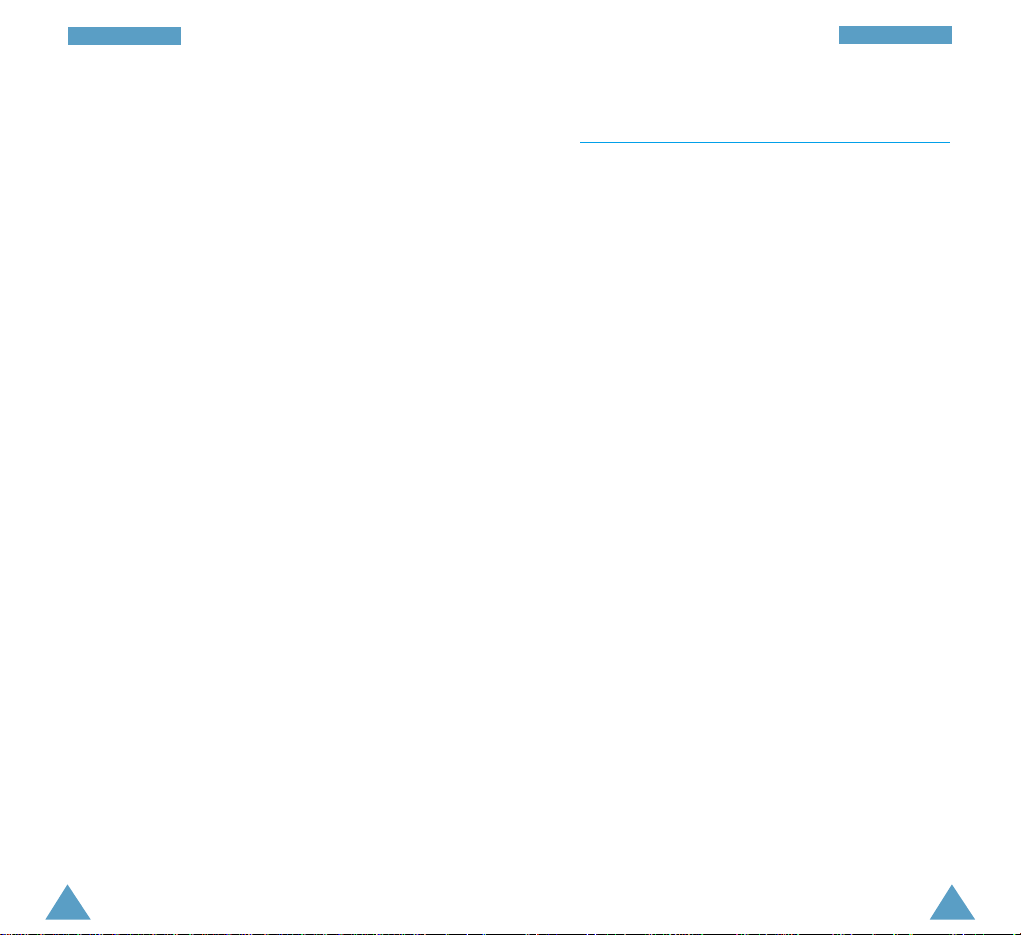
39
TTeelleeffoooonnlliijjsstt
38
PPhhoonnee BBooookkTTeelleeffoooonnlliijjsstt
Wijzigen
Met deze optie kunt u een nummer of naam in de
telefoonlijst wijzigen.
Wissen
Met deze optie kunt u een nummer of naam uit de
telefoonlijst verwijderen.
Voordat de naam en het nummer uit de telefoonlijst
worden verwijderd, wordt eerst om een bevestiging
gevraagd. Druk op de functietoets
Ja.
Kopiëren
Met deze optie kunt u een nummer uit de telefoonlijst
naar een ander geheugennummer kopiëren. Dit kan
handig zijn wanneer u een nummer in het geheugen op
wilt slaan dat veel lijkt op een ander nummer dat al in
het geheugen zit. Nadat u het nummer hebt gewijzigd,
bewaart u het onder een ander geheugennummer in het
geheugen van de SIM-kaart of de telefoon.
Geheugen
Met deze optie kunt u nagaan hoeveel namen en
telefoonnummers al in het geheugen zijn opgeslagen en
hoeveel geheugennummers er nog vrij zijn op de SIMkaart en in de telefoon.
Belgeluid
Met deze optie kunt u een bepaald belgeluid instellen
voor een in de telefoon opgeslagen nummer. Wanneer u
door het betreffende nummer wordt gebeld, gaat de
telefoon over met het gekozen belgeluid.
Verkort kiezen via de SIM geheugenlocatie
Heeft u een aantal telefoonnummers op de SIM-kaart
opgeslagen, dan kunt u deze snel en gemakkelijk bellen.
U doet dit als volgt:
U wilt een nummer Dan...
bellen met locatienummer...
2 tot 9 Houd u de juiste toets
ingedrukt.
10 of hoger Drukt u op de juiste toetsen
en vervolgens op de # toets.
Als de juiste naam, telefoonnummer en locatie worden
getoond, drukt u op de
functietoets Kies nr.
NB: Geheugenlocatie 1 is gereserveerd voor uw
Voice-mail serv ernummer.
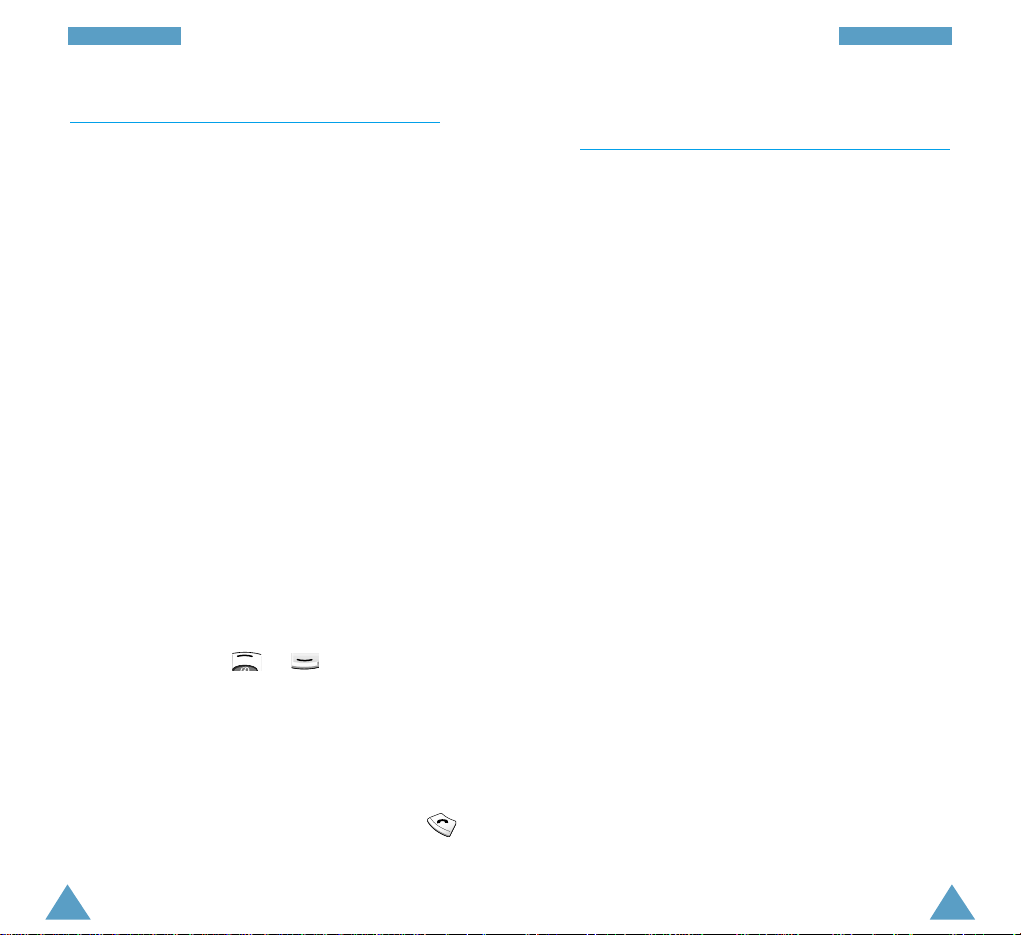
4140
TTeelleeffoooonnlliijjsstt
Nummer van een dienst of
informatienummer bellen
NB: Als de opties Nummers diensten (SDN) en/of
Informatienummersniet worden getoond,
ondersteunt uw SIM-kaart deze dienst(en)
niet.
Druk in de standby stand op de functietoets
Tel.lijst.
Vervolgens kunt u een van de volgende diensten
selecteren.
• Servicenrs: Hier kunt u het nummer van een
bepaalde dienst selecteren en bellen.
• Informatie: Hier ziet u een boomstructuur met
informatienummers en kunt de getoonde nummers
bellen.
TTeelleeffoooonnlliijjsstt
Nummer opzoeken in telefoonlijst
1. Druk in de standby stand op de functietoets
Tel. lijst.
2. Beschikt uw SIM-kaart over de functie Service
Dialling Number (SDN, nummers van diensten) en/of
Informatienummers,
selecteer dan Zoek.
3. Geef de eerste letter in van de naam die u zoekt en
druk op de functietoets Zoek.
NB: U kunt ook vanaf de eerste naam door de
telefoonlijst lopen door direct op de
functietoets Zoek te drukken.
De telefoonlijst wordt nu weergegeven vanaf de
eerste naam die begint met de door u ingegeven
letter. Deze naam wordt automatisch geselecteerd.
4. Om... Druk u...
De geselecteerde op de functietoets Tonen.
naam te bekijken
Een andere naam een of meer keer op de toets
te selecteren of
om naar de
gewenste naam te gaan.
Een naam op te op de toets met de gewenste
zoeken die met letter.
een andere letter
begint
5. Heeft u de gewenste naam gevonden, druk dan op
om het nummer te bellen
.
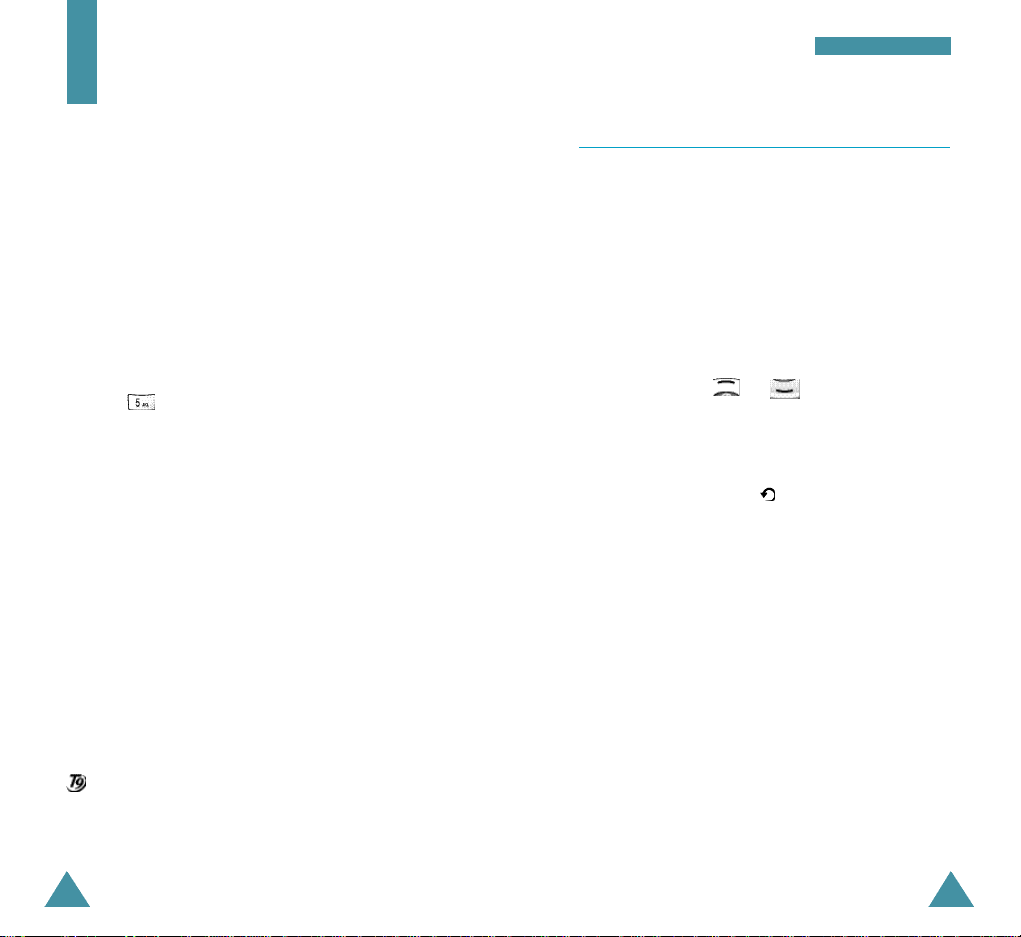
Tekst intoetsen
Wanneer u een naam in de telefoonlijst wilt opslaan,
een berichtje wilt samenstellen of een afspraak in uw
agenda wilt zetten, moet u tekst intoetsen in uw
telefoon.
Daarom beschikt uw telefoon over een aantal standen
waarmee u tekst in kunt voeren:
Tekst intoetsen
Tekstinvoerstand kiezen
Wanneer u in een scherm staat waar tekst kan worden
ingetoetst, wordt rechtsonder in het LCD-venster de
tekstinvoerstand aangegeven.
Het wijzigen van de invoerstand gaat als volgt:
T9 (NL)
In deze stand hoeft u vaak maar één keer op een toets te
drukken voor de gewenste letter. Iedere toets op het
toetsenbord is toegewezen aan een aantal letters. Met
de toets kunt u bijvoorbeeld de letters J, K en L
maken. De T9 functie vergelijkt uw toetsaanslagen met
een ingebouwde woordenlijst om te bepalen wat het
juiste woord is. In deze stand zijn dus veel minder
toetsaanslagen nodig dan in de stand Letters (zie
hieronder).
Letters (ABC)
In deze stand kunt u letters ingeven door de toets met de
betreffende letter een, twee of drie keer in te drukken.
Cijfers (CIJ)
In deze stand kunt u cijfers intoetsen.
Tekens (TEK)
In deze stand kunt u bijzondere tekens ingeven.
is een geregistreerd handelsmerk van
Tegic Communications, Inc. en is in de Verenigde Staten
gepatenteerd onder nummer 5,818,437/ 5,953,541/
6,011,554.
42
1. Druk op de rechter functietoets. De beschikbare
tekstinvoerstanden worden getoond.
2. Ga met de toets of naar de gewenste
tekstinvoerstand.
N B :Wilt u het menu verlaten zonder de
tekstinvoerstand te wijzigen, druk dan op de
rechter functietoets .
3. Om de gewenste invoerstand te selecteren, drukt u
op de functietoets Kies.
4. De gekozen tekstinvoerstand wordt rechts onderin
het LCD-venster weergegeven.
43
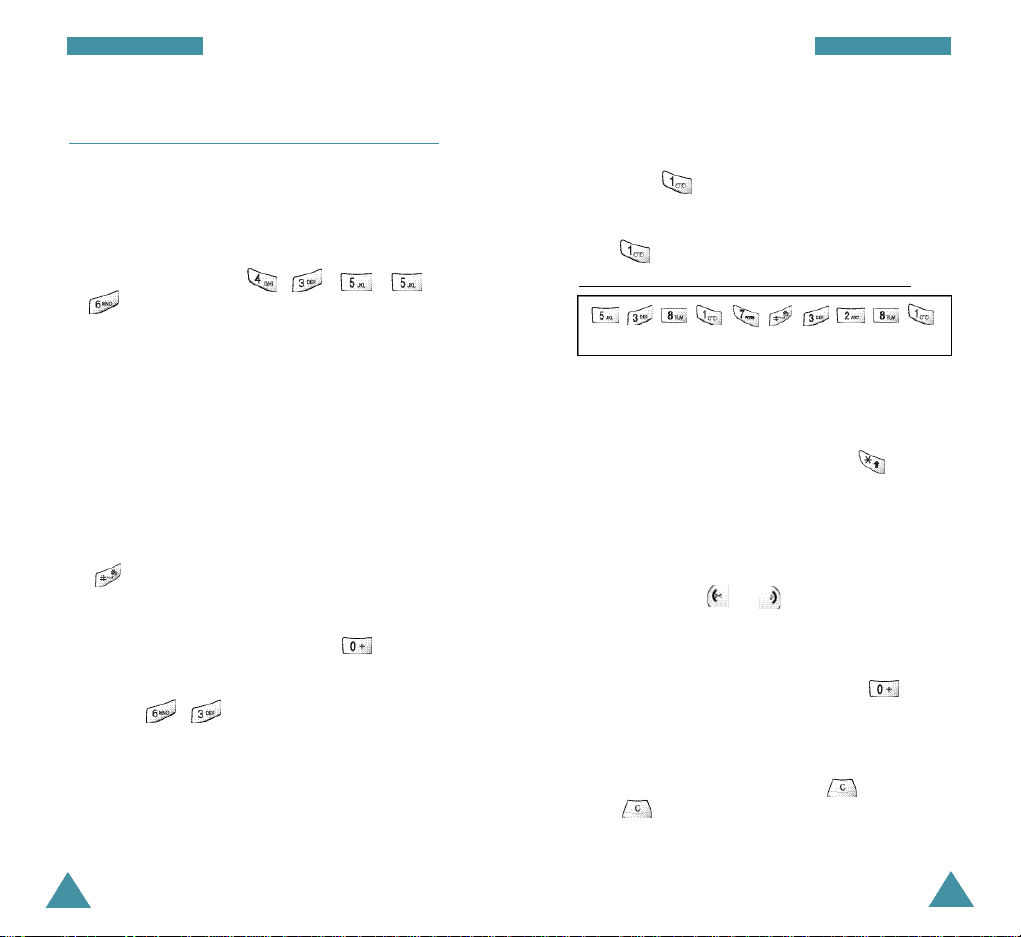
Tekst intoetsen
T9 stand (NL)
Geef met de toetsen op de telefoon het woord in. Denk
daarbij aan het volgende:
1. Druk steeds maar één keer op de betreffende toets.
Voorbeeld: Om de tekst Geklo in te toetsen in de
stand T9 NL, drukt u op , , ,
.
Per letter hoeft u de bijbehorende toets maar één
keer aan te slaan.
Tekst intoetsen
Leestekens
Op de toets zitten de punt, het verbindingsstre e p j e
en de apostrof. De T9 stand voegt op de gebru i k e l i j k e
plaatsen leestekens toe. In het volgende voorbeeld is de
toets twee keer gebruikt.
,
Voorbeeld van twee leestekens (Engelse T9 stand):
l e t ‘ s e a t .
2. De T9 functie raadt welke woord u aan het intoetsen
bent. Het woord verschijnt in het LCD-venster en kan
bij iedere volgende toetsaanslag wijzigen.
3. Wijzig of verwijder pas letters wanneer u klaar bent
met het hele woord.
4. Sluit ieder woord af met een spatie door op de toets
te drukken.
Is het gekozen woord niet het woord dat u bedoelde,
druk dan een of meer keer op de toets voor
alternatieve woorden die met dezelfde letters
beginnen. (Voorbeeld, ‘of’ en ‘me’ worden allebei met
de toetsen ,
kiest eerst het meest gebruikte woord .
Voor woorden die niet gevonden worden in de T9 stand,
gaat u naar de normale invoerstand voor letters (ABC).
44
samengesteld. De telefoon
)
Hoofdletters/kleine letters
Om van hoofdletters over te schakelen naar kleine
letters of omgekeerd, drukt u op de toets . Er zijn
drie standen: Kleine letters, Beginhoofdletters en
Hoofdletters.
Cursor verplaatsen
• Met de toetsen en kunt u de cursor naar
links en rechts door uw tekst verplaatsen.
• Om door alternatieve woorden met de door u
gebruikte toetsen te bladeren drukt u op .
Letters of woorden wissen
Om tekens te verwijderen, drukt u op .
Als u ingedrukt houdt, wordt het hele woord
gewist.
45
